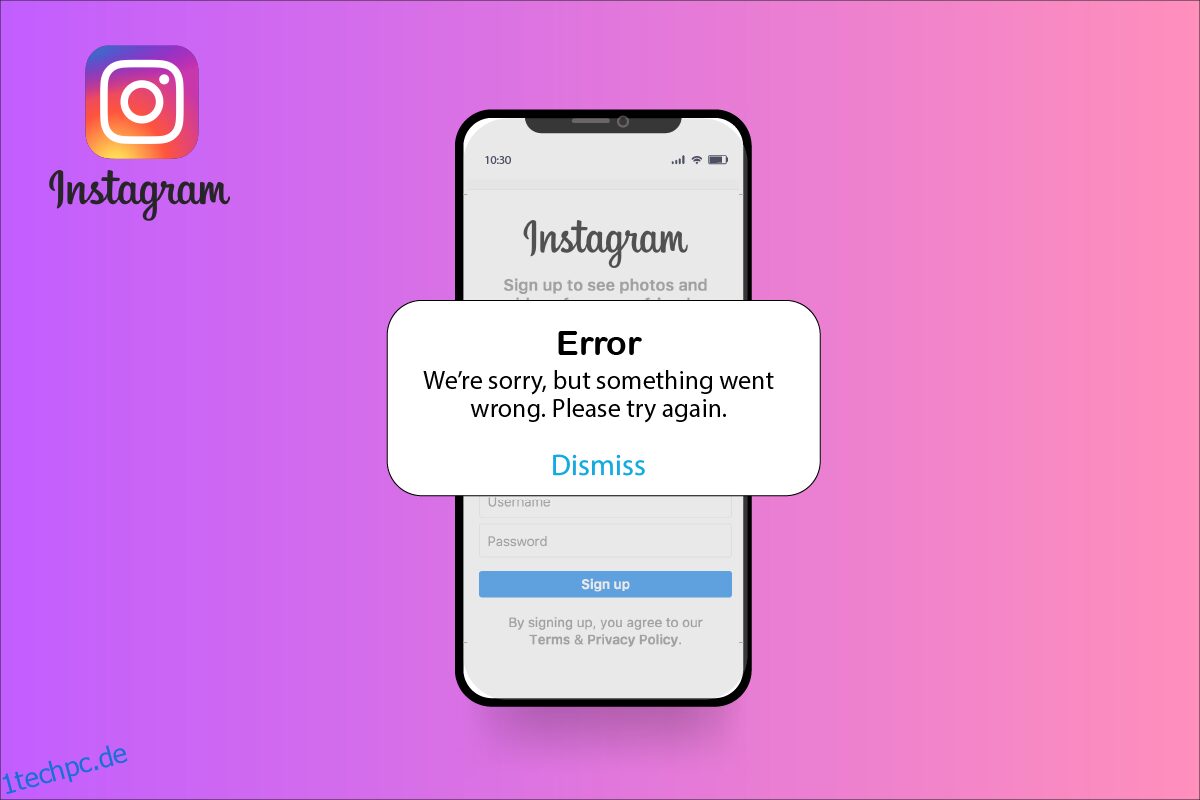Instagram ist eine der beliebtesten Social-Media-Plattformen. Mit über einer Milliarde aktiven Nutzern hat Instagram fast jeden Winkel der Welt erreicht. Instagram, das sich heute im Besitz von Meta befindet, wurde 2010 gegründet und gewann schnell an Popularität. Der Social-Media-Riese startete zunächst als Bild, mittlerweile hat sich die Video-Sharing-Plattform zu einer millionenschweren Business-Plattform entwickelt. Instagram bietet Benutzern einen kreativen Raum, um ihr Talent und ihre Geschichten zu teilen; Die App bietet auch eine Plattform, um Unternehmen zu gründen, zu verwalten und zu fördern. Als kostenlose und zugängliche Online-Plattform ist die Reichweite von Instagram monumental; Prominente, Influencer und sogar normale Benutzer können die App verwenden, um ihre sozialen und beruflichen Kreise zu erkunden. Angesichts des unglaublichen Einflusses von Instagram ist es verständlich, warum selbst ein kleiner Fehler große Besorgnis hervorruft. Anmeldefehler bei Instagram-Feedback erforderlich und Fehler bei Instagram-Kommentaren sind häufige Fehler, die von den Benutzern erlebt werden; Diese Fehler treten normalerweise auf, wenn ein Benutzer eine Aktion zu oft in der App ausführt. Wenn Sie mit demselben konfrontiert sind, helfen wir Ihnen, es zu beheben. Weiterlesen!
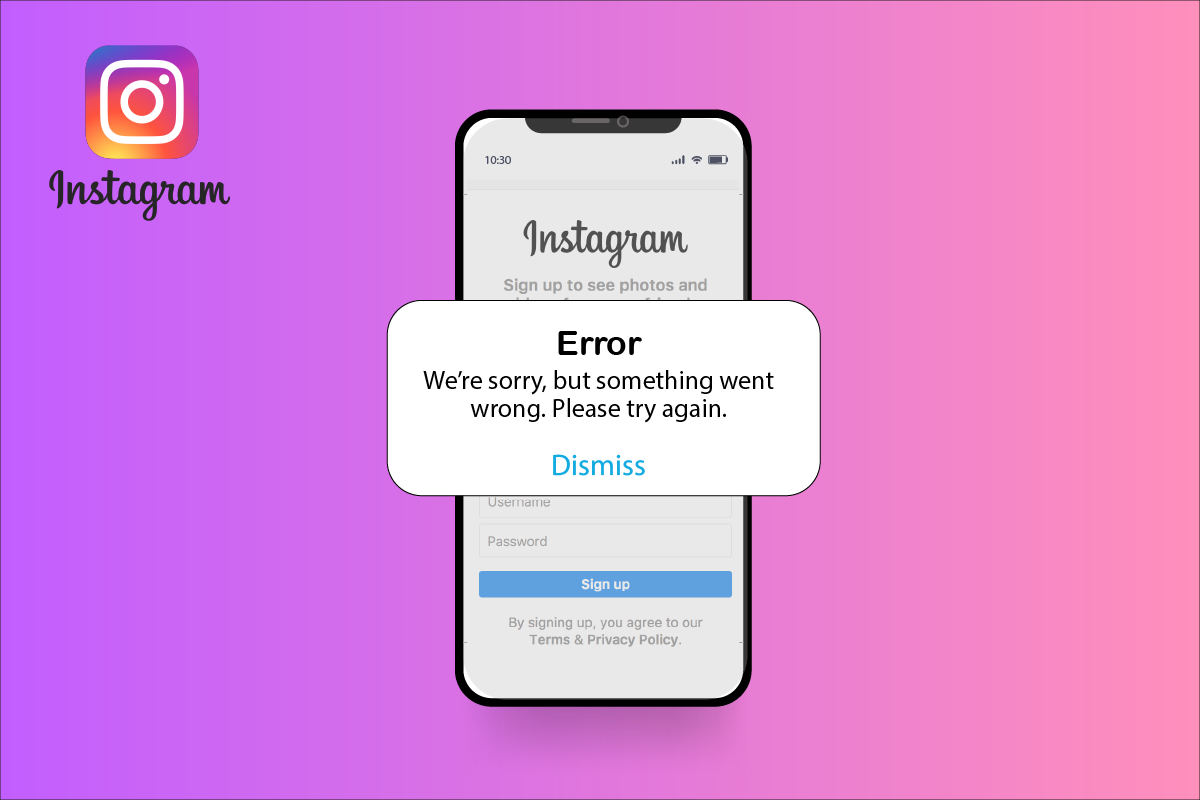
Inhaltsverzeichnis
So beheben Sie den Anmeldefehler „Instagram-Feedback erforderlich“.
Es gibt folgende Gründe für den Instagram-Anmeldefehler:
- Die IP-Adresse des Benutzers wird gesperrt, wenn ein Benutzer innerhalb kurzer Zeit mehrmals dieselbe Aktion ausführt
- Instagram-Server sind ausgefallen.
- Fehler aufgrund der Verletzung der Community-Richtlinien von Instagram
- Verwendung einer älteren App-Version
- Aufgrund einer unsachgemäßen App-Installation
- Wegen übermäßiger Nutzung der App
- Aufgaben schneller erledigen
Hinweis: Da Smartphones nicht über die gleichen Einstellungsmöglichkeiten verfügen und diese von Hersteller zu Hersteller unterschiedlich sind, stellen Sie daher sicher, dass die Einstellungen korrekt sind, bevor Sie Änderungen vornehmen. Die folgende Anleitung wurde auf dem Moto G60 Smartphone ausprobiert.
Methode 1: Grundlegende Methoden zur Fehlerbehebung
Bevor Sie mit anderen Korrekturen fortfahren, versuchen Sie diese grundlegenden Methoden, um das Problem frühestens zu beheben.
Methode 1A: Starten Sie die Instagram-App neu
Wenn es vorübergehende Störungen gibt, können Sie die App schließen und nach einiger Zeit neu starten. Der Fehler wäre behoben. Wenn das Problem weiterhin besteht, versuchen Sie die folgenden Methoden.
Methode 1B: Gerät neu starten
Ähnlich wie beim Neustart der App kann ein Neustart des Geräts vorübergehende Störungen beheben. Befolgen Sie die folgenden Schritte:
1. Halten Sie die Power-Taste auf Ihrem Smartphone einige Sekunden lang gedrückt.
2. Tippen Sie auf dem Bildschirm auf die Option Neustart.
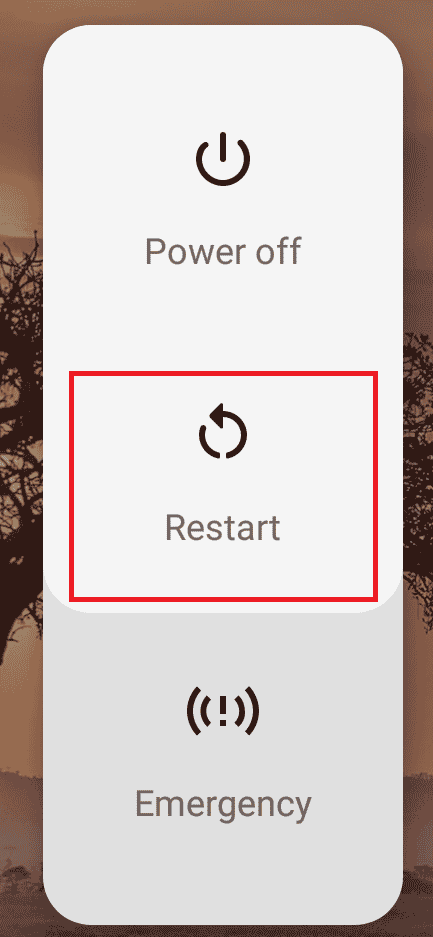
Methode 1C: Überprüfen Sie den Instagram-Server
Instagram ist eine beliebte App; Daher ist es nicht ungewöhnlich, dass die Server manchmal durch zu viele Benutzeraktivitäten überlastet werden. Überprüfen Sie den Serverstatus auf der DownDetector-Seite oder auf offiziellem Twitter.
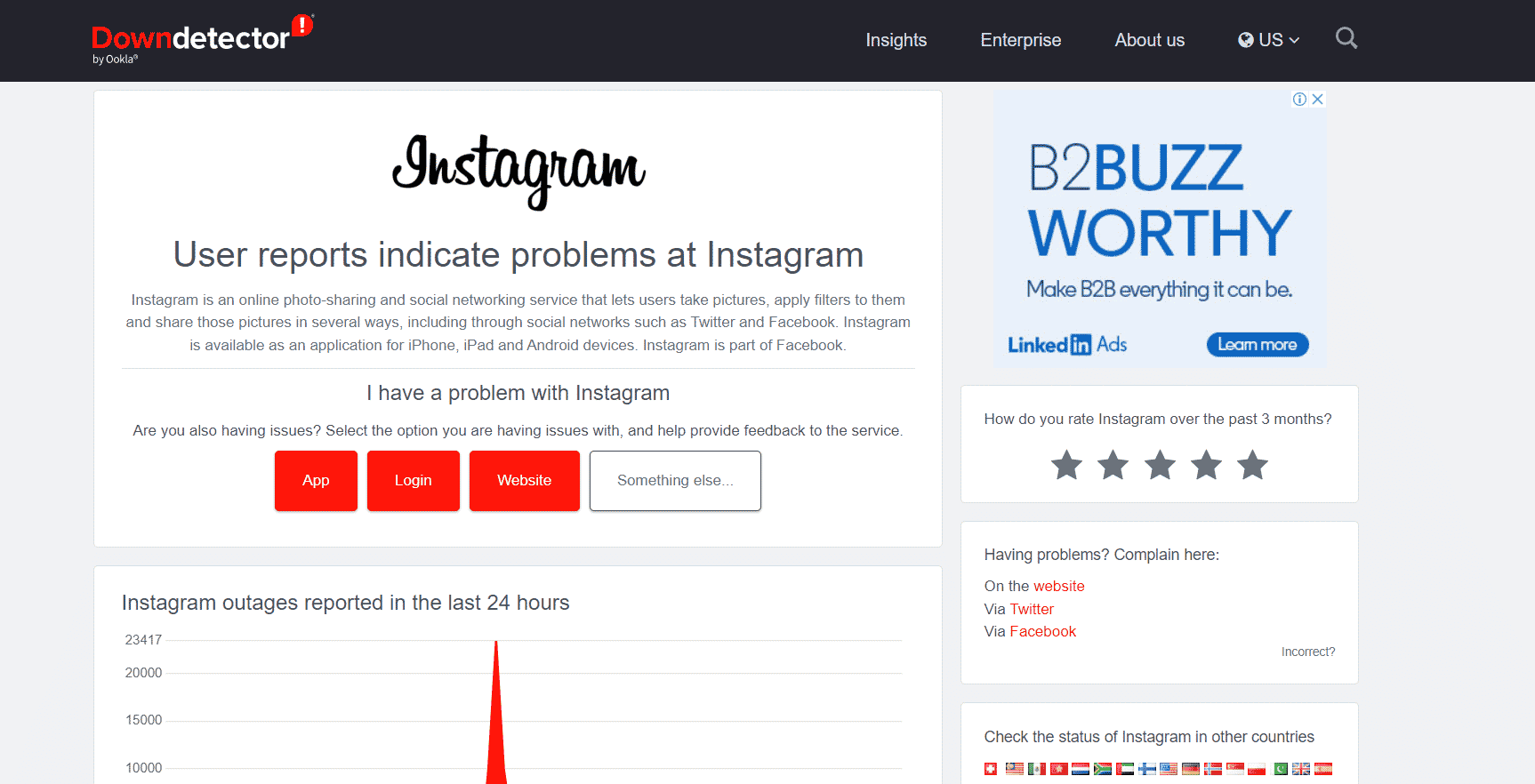
In der Situation eines ausgefallenen Servers zeigt Ihnen die mobile App möglicherweise Fehler an. Wenn der Instagram-Server ausgefallen ist, können Sie nicht viel tun. Sie müssen warten, bis es wieder auftaucht.
Methode 1D: Melden Sie sich über den Browser an
Wenn Sie immer noch Instagram-Feedback-Anmeldeprobleme erhalten, auch nachdem Sie sich mehrmals angemeldet und das Gerät neu gestartet haben, ist es an der Zeit, die App zu meiden. Sie können einen Browser genauso effektiv wie eine mobile App verwenden, um Instagram zu verwenden. Sie können die folgenden Schritte ausführen:
Hinweis: Diese Methode ist keine sofortige Lösung des Fehlers; Sie erhalten jedoch Zugriff auf Ihr Instagram-Konto, wenn die mobile App nicht funktioniert.
1. Öffnen Sie einen beliebigen Webbrowser auf einem PC.
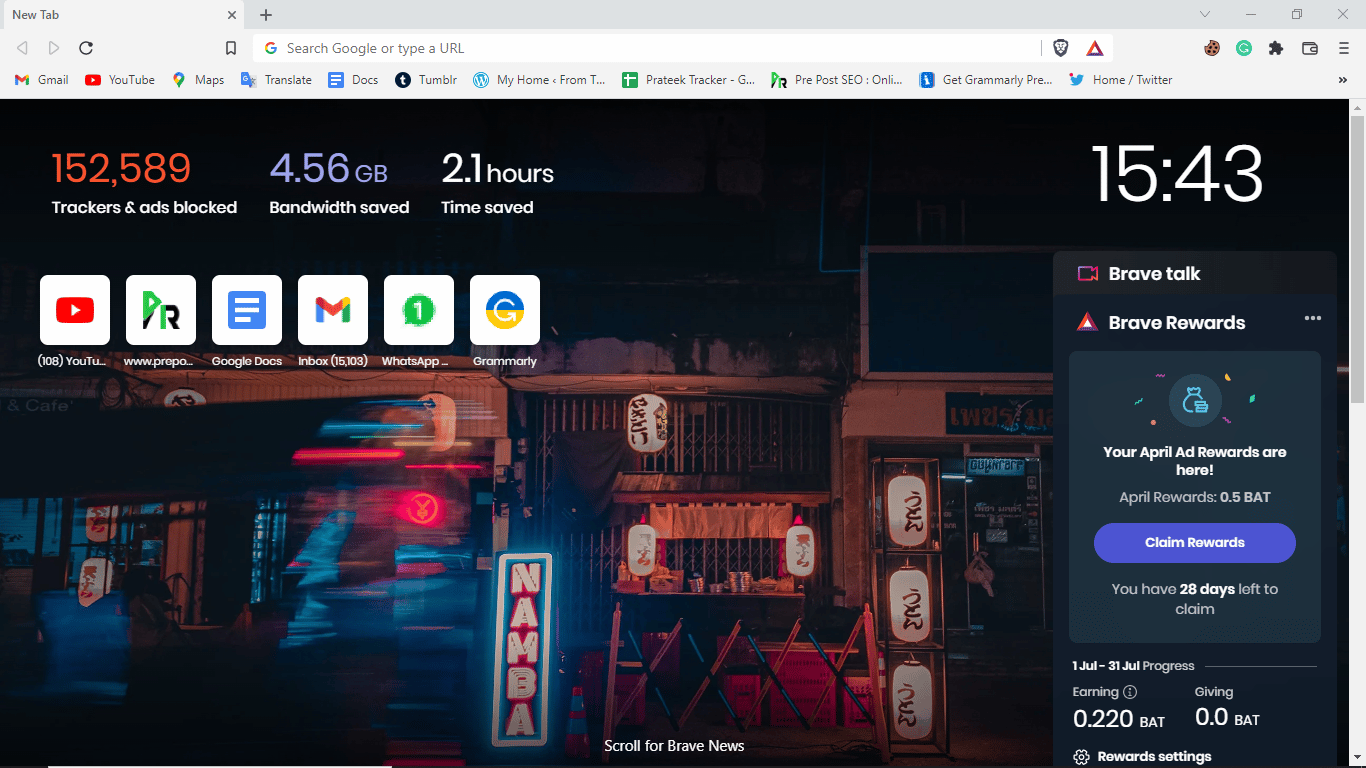
2. Besuchen Sie die Instagram-Anmeldeseite.
3. Geben Sie Ihre Anmeldedaten ein und klicken Sie auf Anmelden.
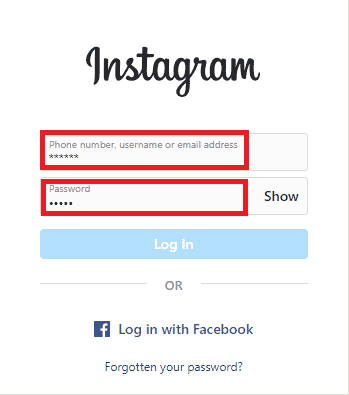
Methode 2: Wechseln Sie zu Mobilfunkdaten/mobilen Daten
Einer der Gründe, warum Sie immer wieder Instagram-Feedback-erforderliche Anmeldefehler erhalten, ist, dass Ihre IP-Adresse blockiert wurde. Wenn Sie Ihr Netzwerk wechseln, ändern Sie auch Ihre IP-Adresse. Wenn Sie Wi-Fi verwenden, versuchen Sie daher, auf mobile Daten umzuschalten.
Sie können die folgenden einfachen Schritte befolgen, um die Netzwerkeinstellungen zu ändern und Mobilfunk/mobile Daten auf Ihrem Telefon zu aktivieren.
1. Öffnen Sie Einstellungen.
2. Tippen Sie auf Netzwerk & Internet.
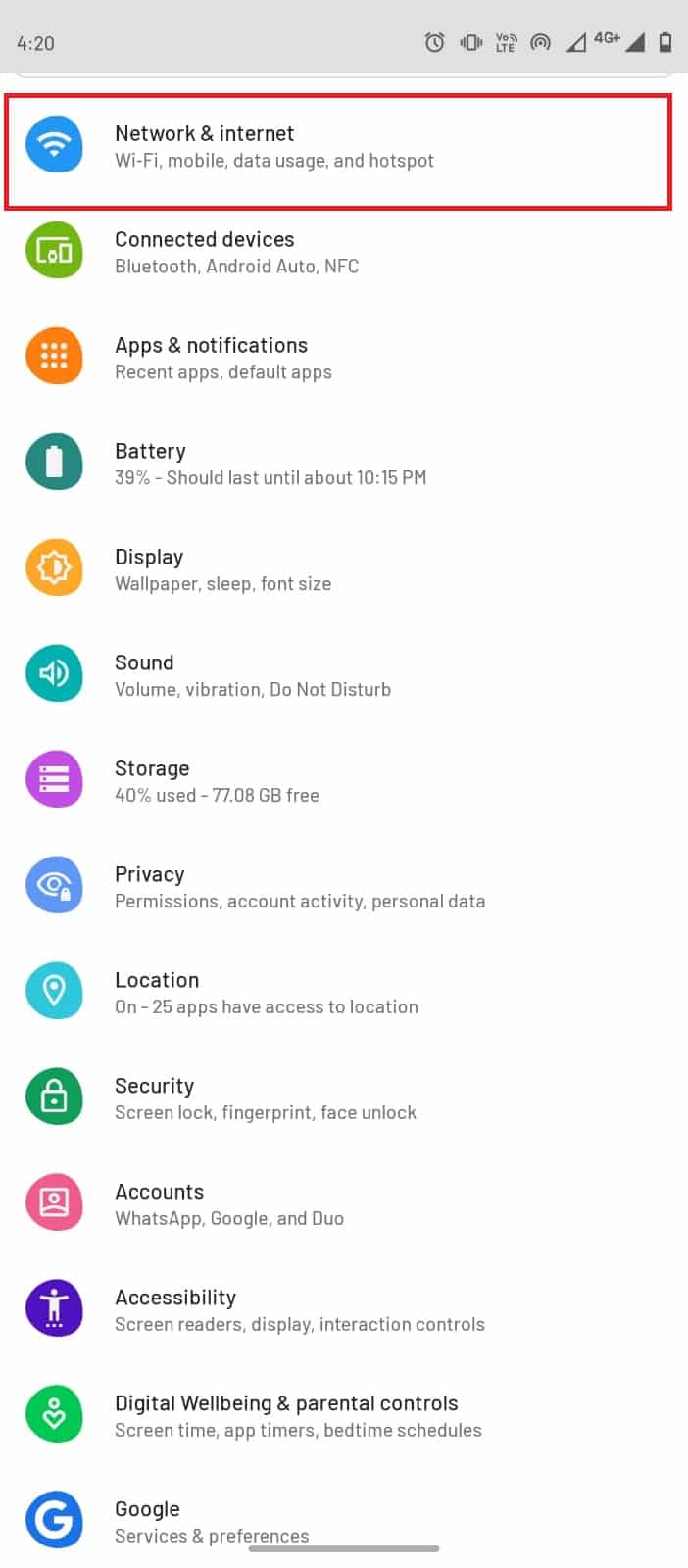
3. Schalten Sie hier den Schalter für WLAN aus.
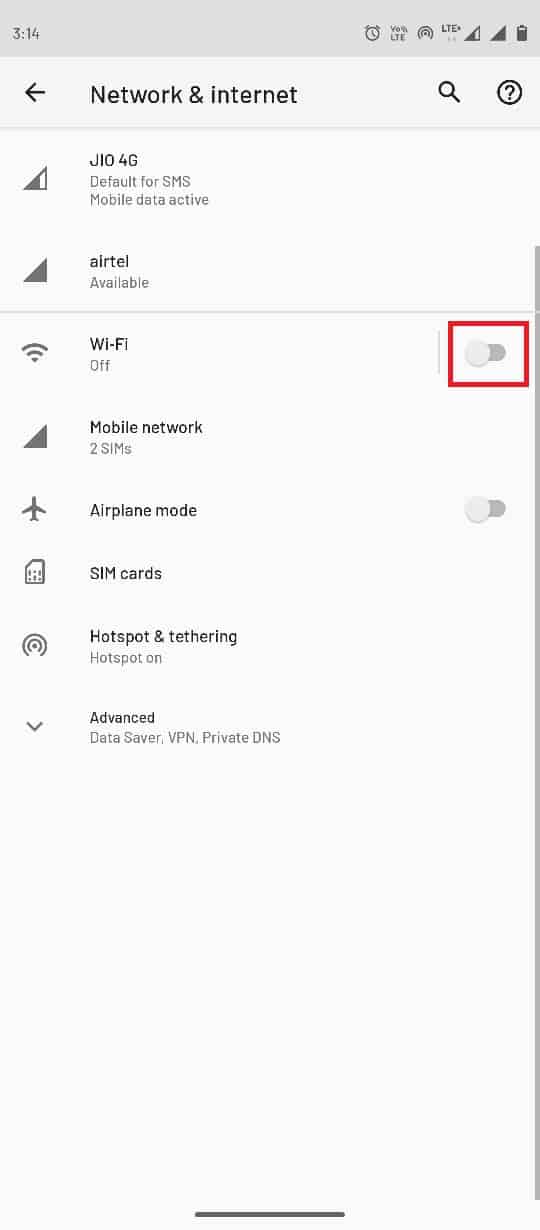
4. Tippen Sie nun auf SIM-Karten.
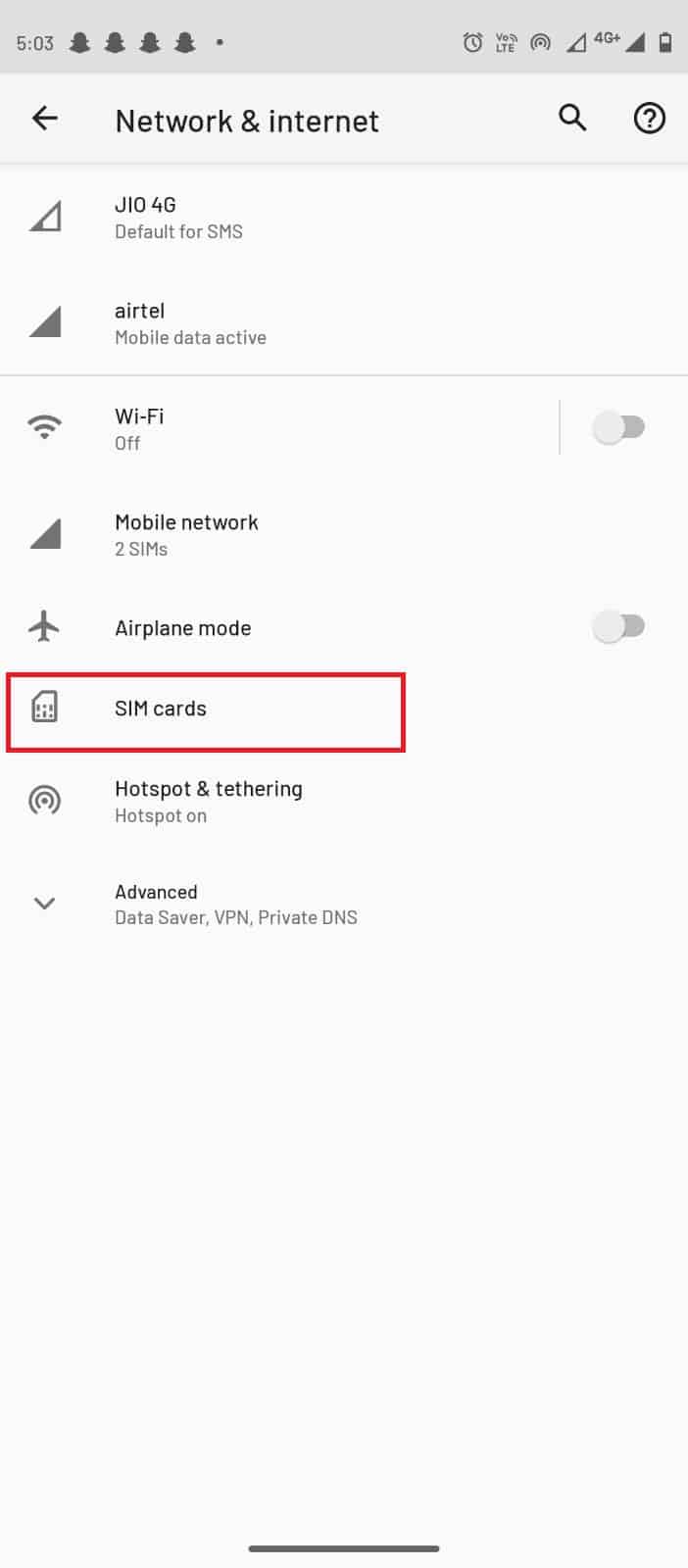
5. Aktivieren Sie im Abschnitt Bevorzugte SIM für den Datenumschalter.
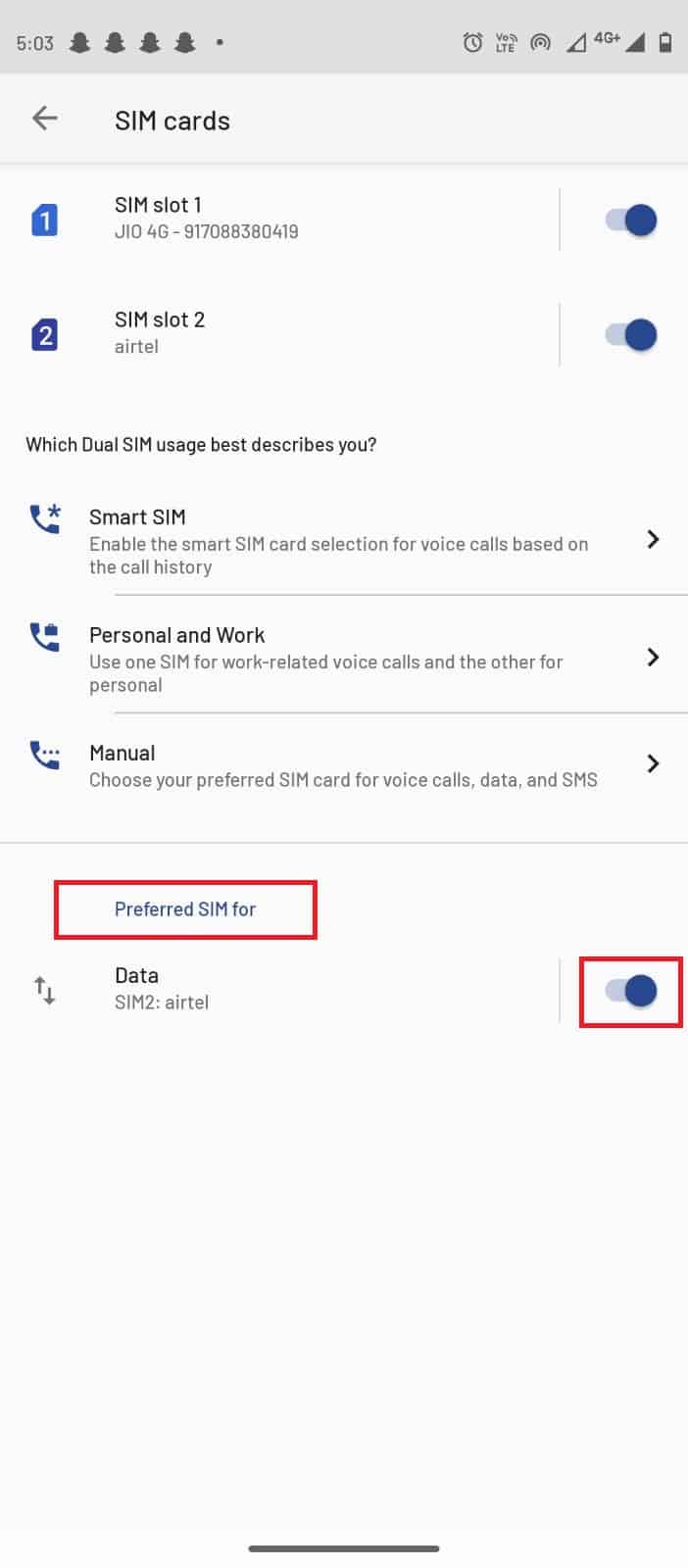
Methode 3: App aktualisieren
Jeder App-Entwickler führt ständig neue Versionen seiner Apps ein, um die Benutzererfahrung zu verbessern; In ähnlicher Weise aktualisiert Instagram seine App-Version, um alte Fehler und Fehler zu beheben. Sehr oft, wenn Benutzer Instagram auf einer älteren App-Version ausführen, können sie auf mehrere Schwierigkeiten mit der Benutzeroberfläche stoßen. Wenn Sie auf Instagram einen Anmeldefehler erhalten, überprüfen Sie, ob Sie die neueste App-Version haben. Sie können die folgenden einfachen Schritte verwenden, um Ihre Instagram-App zu aktualisieren und auch das Problem mit Instagram-Kommentaren zu beheben.
1. Tippen Sie im Menü Ihres Mobiltelefons auf Google Play Store.

2. Geben Sie in der Suchleiste Instagram ein.
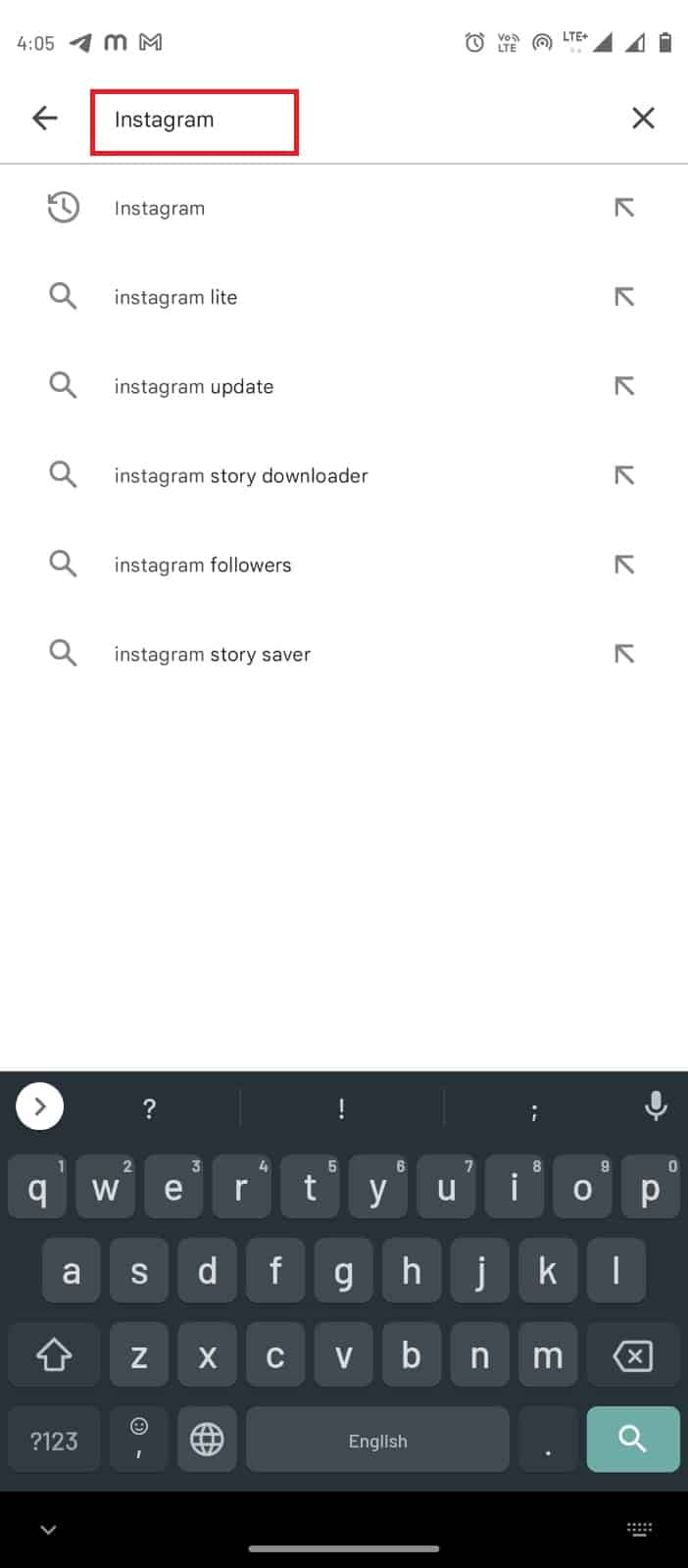
3. Wählen Sie in den Suchergebnissen Instagram aus und tippen Sie auf die Schaltfläche Aktualisieren.
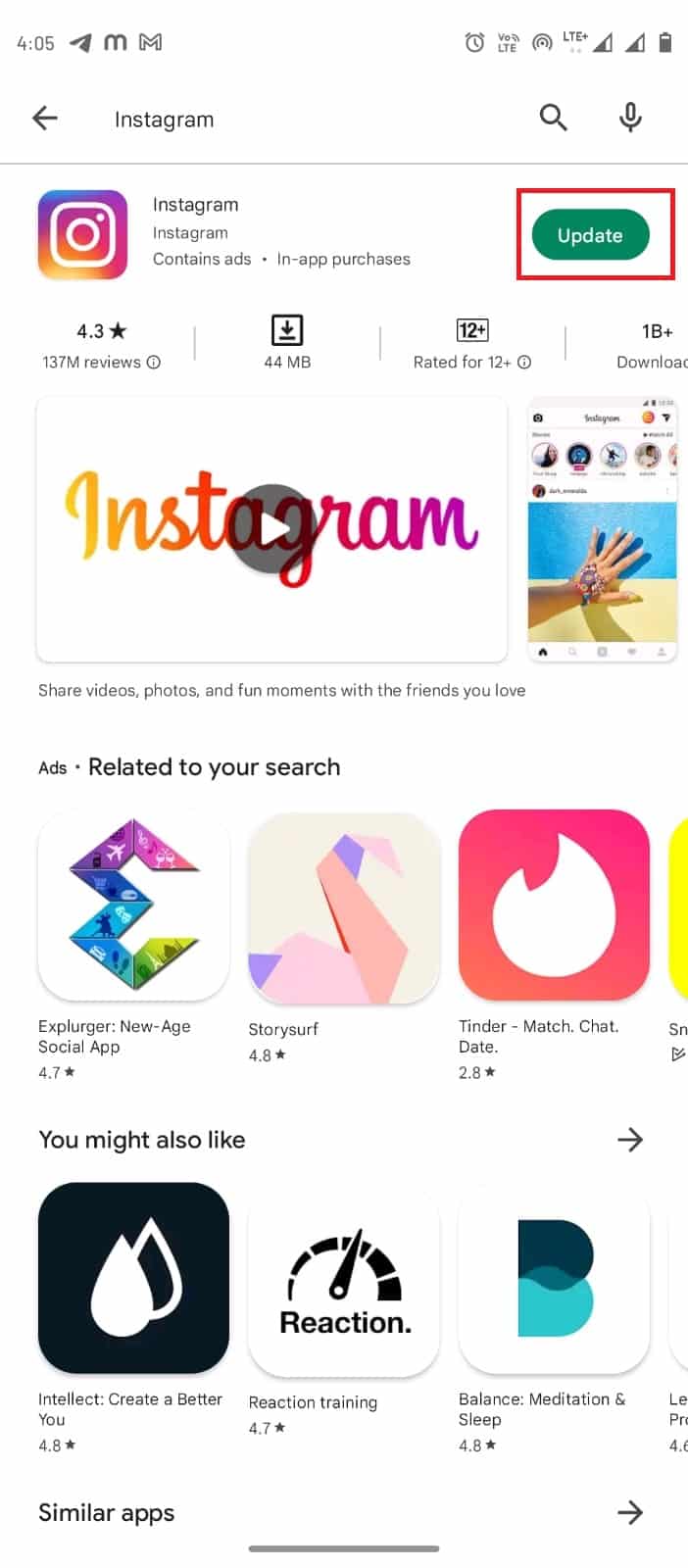
4. Warten Sie, bis das Update heruntergeladen wurde, und starten Sie die App neu.
Methode 4: Greifen Sie auf Daten auf Instagram zu
Wenn die vorherige Methode nicht funktioniert, können Sie versuchen, auf Instagram auf Daten zuzugreifen. Dieser Fix hilft auch, wenn Probleme mit Instagram-Kommentarfehlern auftreten. Sie können selbst zu Zugangsdaten navigieren, indem Sie die folgenden einfachen Schritte ausführen.
1. Starten Sie die Instagram-App.
2. Gehen Sie zu Ihrem Profil, indem Sie auf das Profilsymbol in der unteren rechten Ecke tippen.
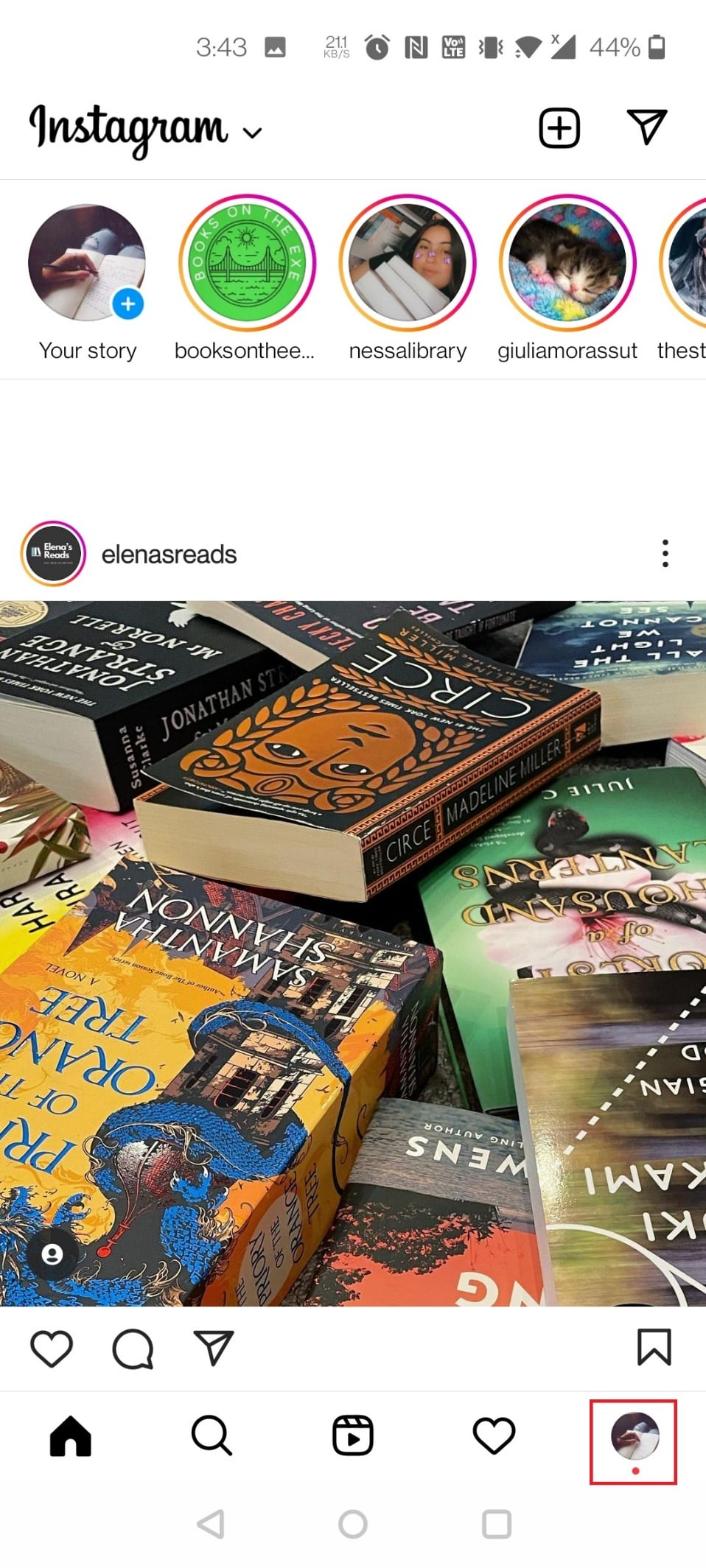
3. Tippen Sie oben rechts auf die drei Striche.
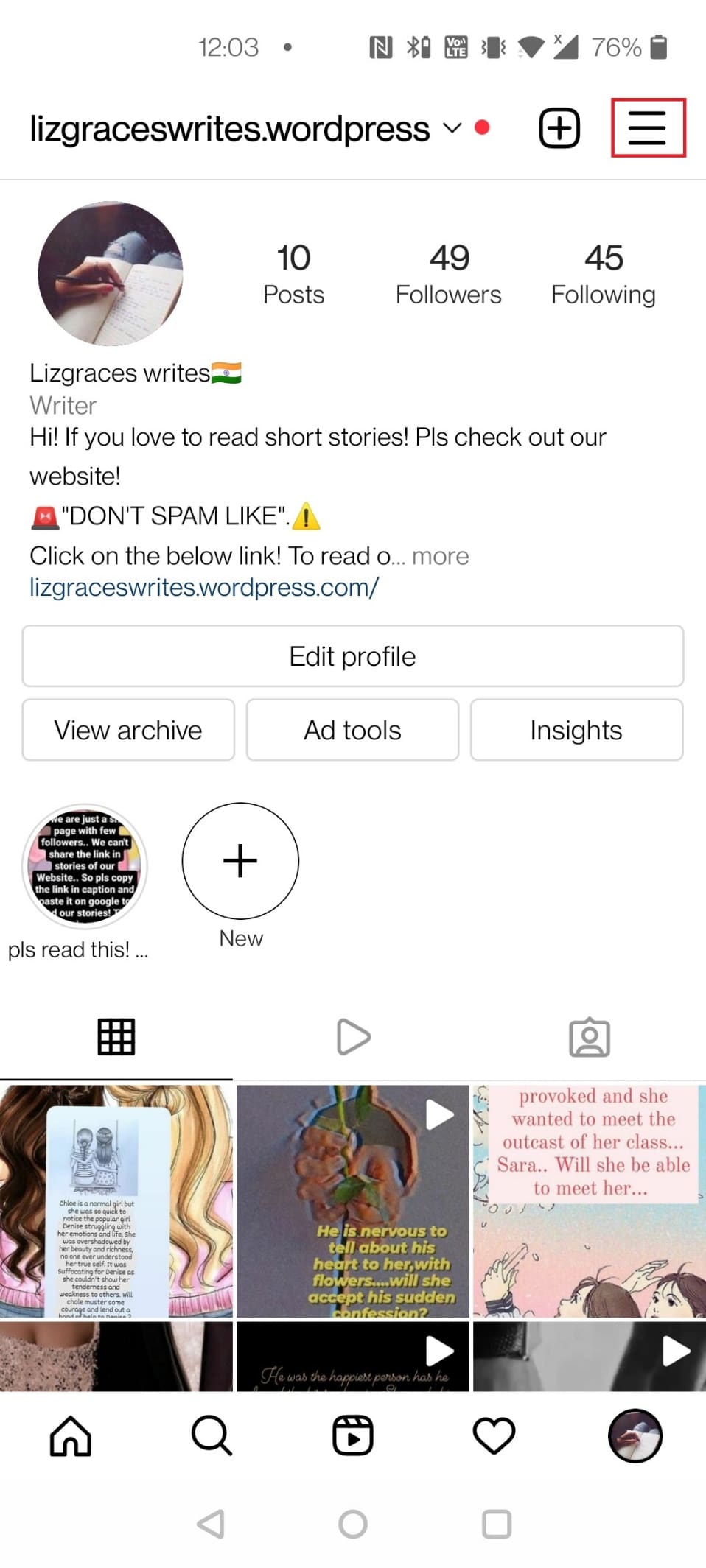
Hinweis: Führen Sie die folgenden Schritte aus, wenn Sie Einstellungen > Sicherheit > Zugangsdaten nicht finden können.
4. Tippen Sie hier auf Ihre Aktivität.
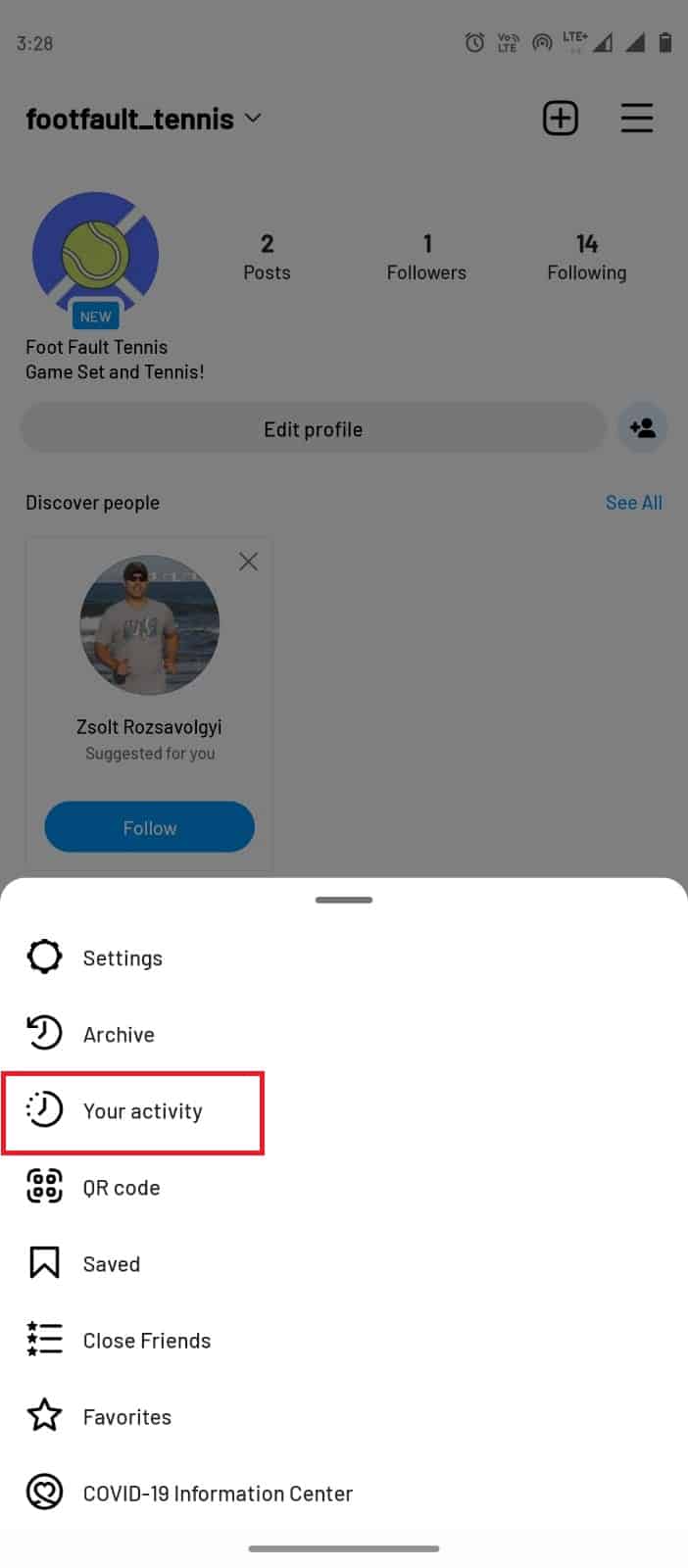
5. Tippen Sie nun auf Ihre Informationen herunterladen.
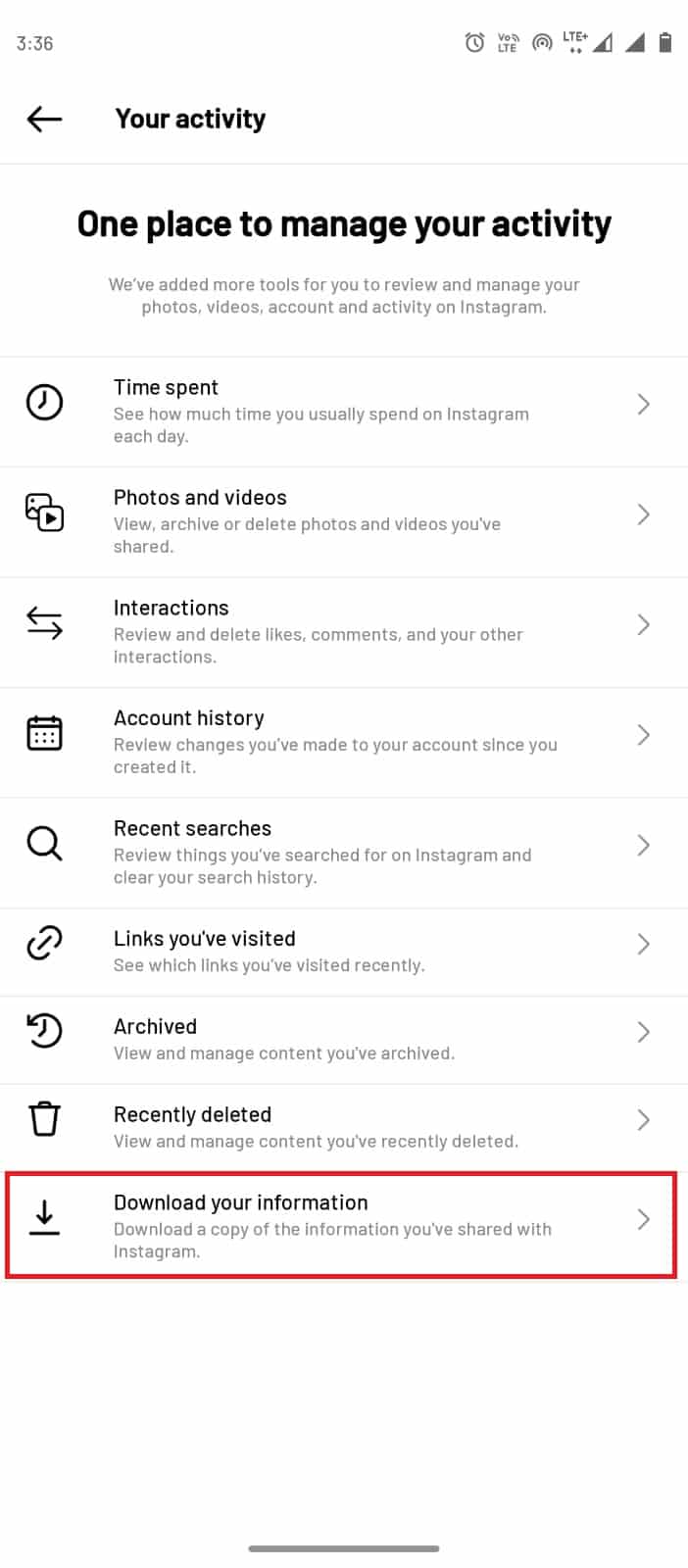
6. Geben Sie Ihre gültige E-Mail-Adresse ein und tippen Sie auf Download anfordern.
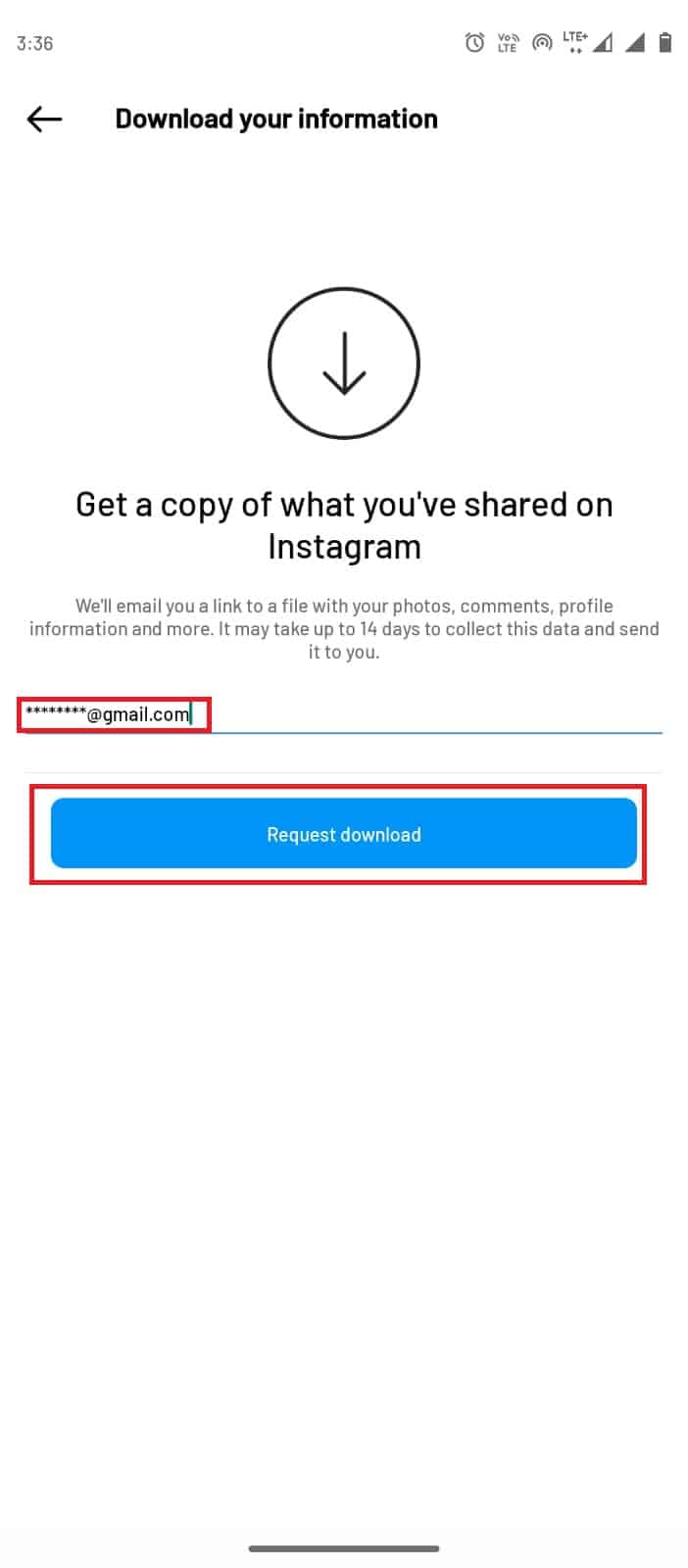
Methode 5: Pflegen Sie die Instagram-Community-Richtlinien
Manchmal verstoßen Ihre Aktivitäten auf Instagram möglicherweise gegen das Regelbuch von Instagram. Benutzer erhalten möglicherweise manchmal Anmeldefehler oder einen Instagram-Kommentarfehler. Um eine sichere und gesunde Interaktion zwischen seinen Nutzern zu gewährleisten, hat Instagram Community-Richtlinien aufgestellt; Wenn ein Beitrag gegen eine dieser Richtlinien verstößt, muss der Benutzer möglicherweise die Konsequenzen tragen. Sie können den Status Ihres Kontos überprüfen, indem Sie diesen einfachen Schritten folgen.
1. Öffnen Sie die Instagram-App und gehen Sie zu Ihrer Profilseite, indem Sie auf das Profilsymbol tippen.
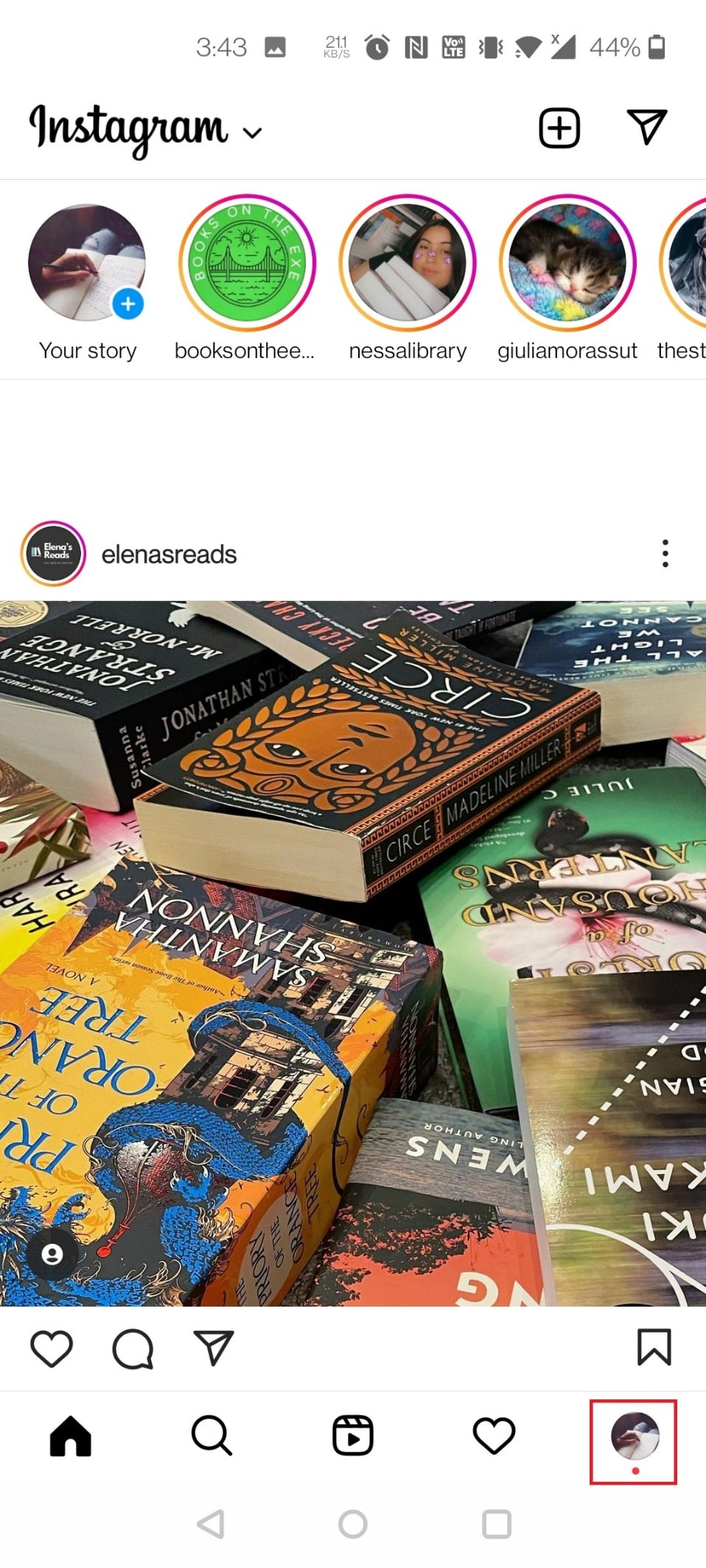
2. Tippen Sie oben rechts auf die drei Striche und wählen Sie Einstellungen.
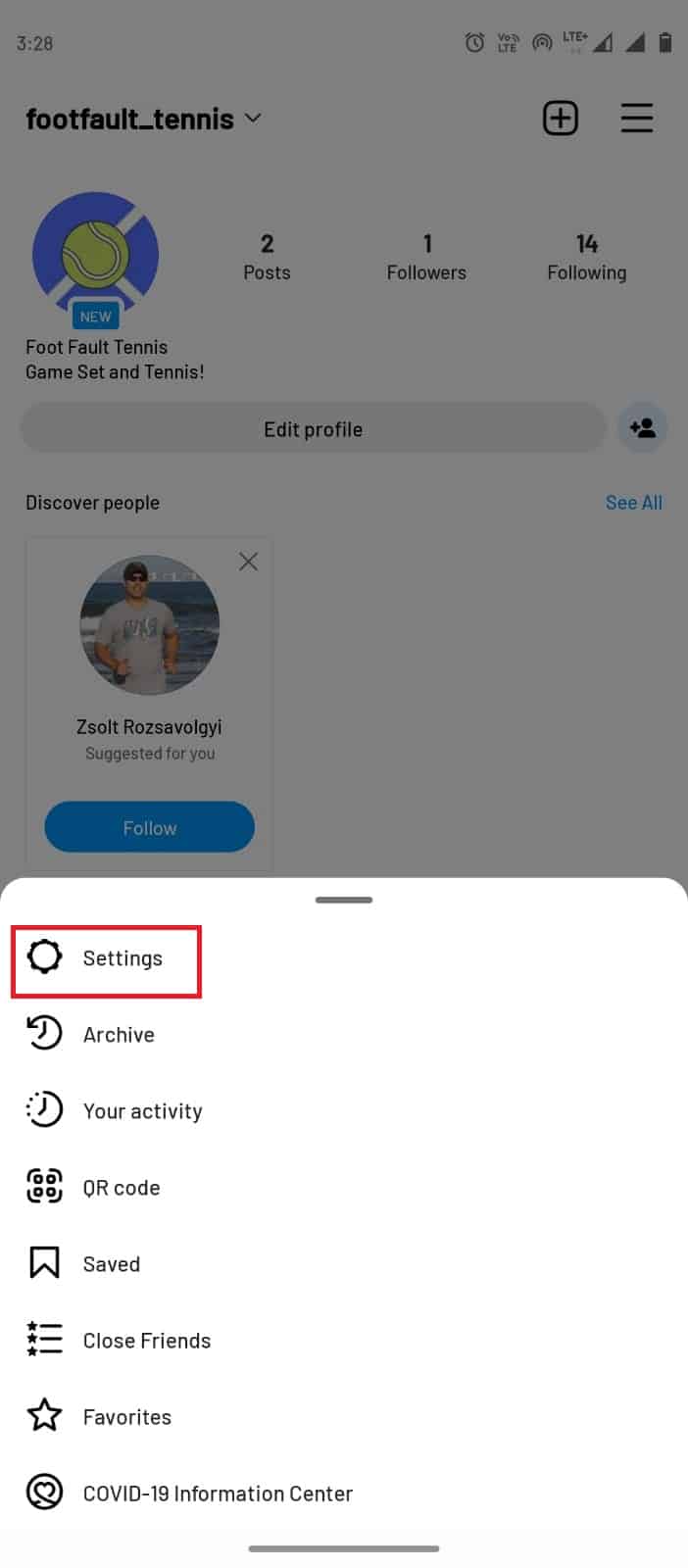
3. Tippen Sie nun auf Konto.
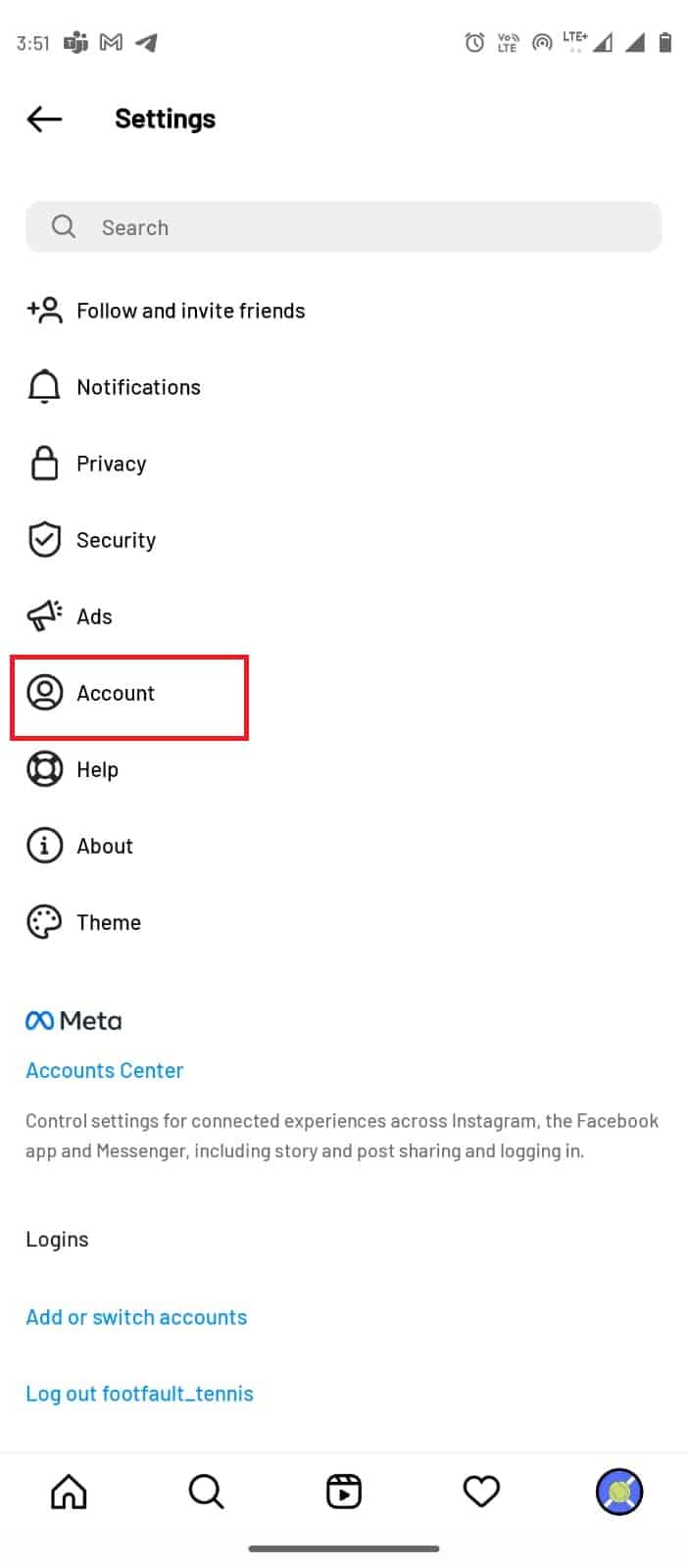
4. Tippen Sie nun auf Kontostatus.
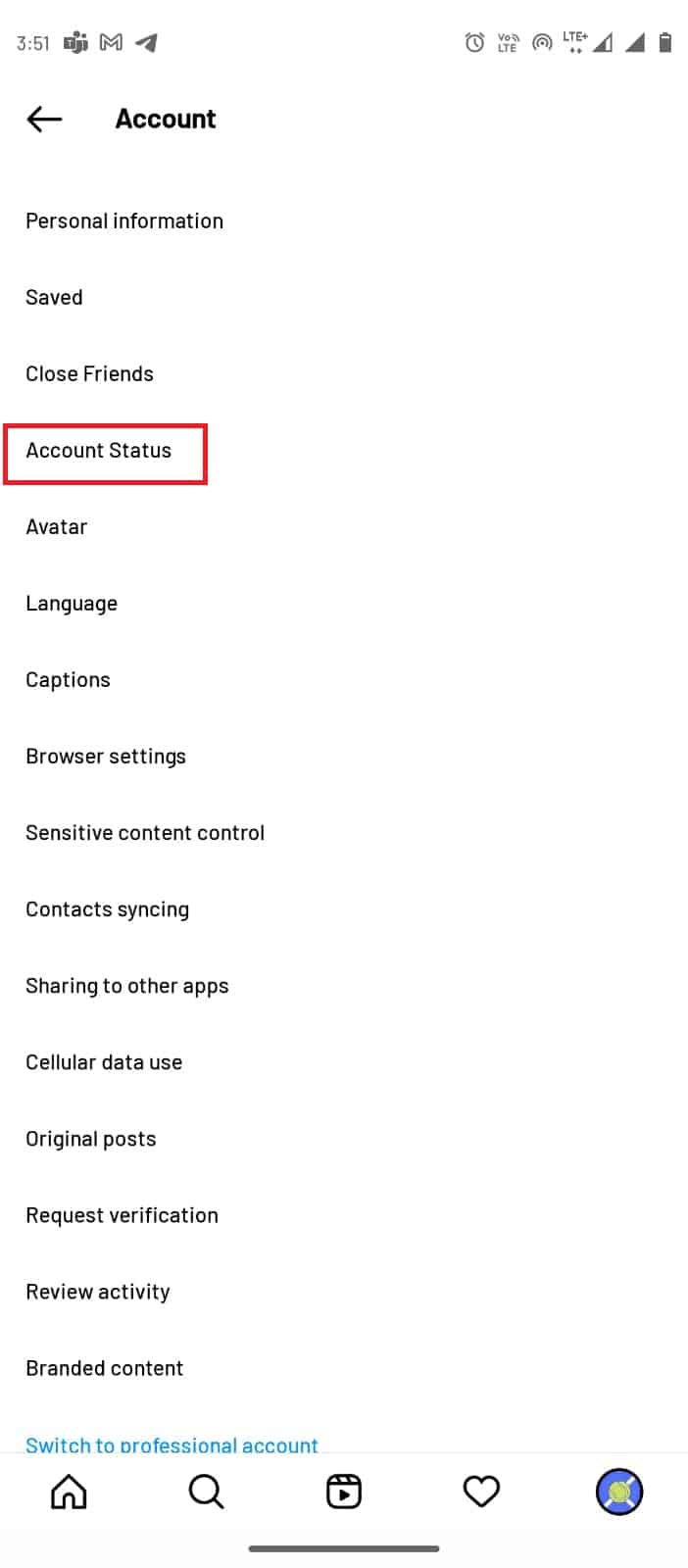
5. Tippen Sie auf den Link Community-Richtlinien, um die Benutzerrichtlinien von Instagram zu lesen.
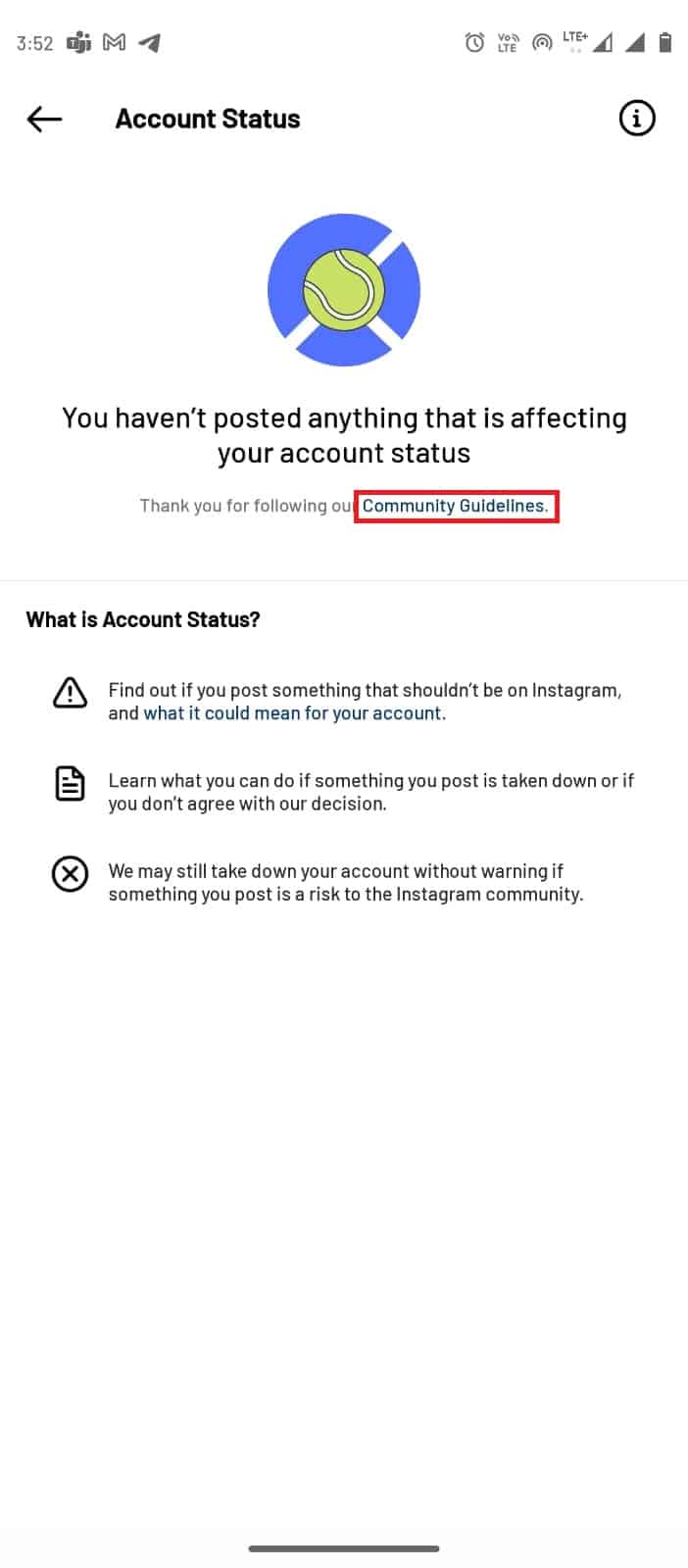
Methode 6: Installieren Sie die Instagram-App neu
Wenn keine der oben genannten Methoden funktioniert und Sie immer noch den Anmeldefehler „Instagram-Feedback erforderlich“ erhalten, versuchen Sie, Ihre App zu deinstallieren und neu zu installieren. Diese Methode behebt alle möglichen Fehler, die möglicherweise aufgrund der fehlerhaften Installation der App aufgetreten sind.
1. Drücken Sie lange auf die Instagram-App im Menü Ihres Mobiltelefons.
2. Ziehen Sie die App auf die Option Deinstallieren.

3. Öffnen Sie den Google Play Store über das Menü.

4. Geben Sie in der Suchleiste Instagram ein.
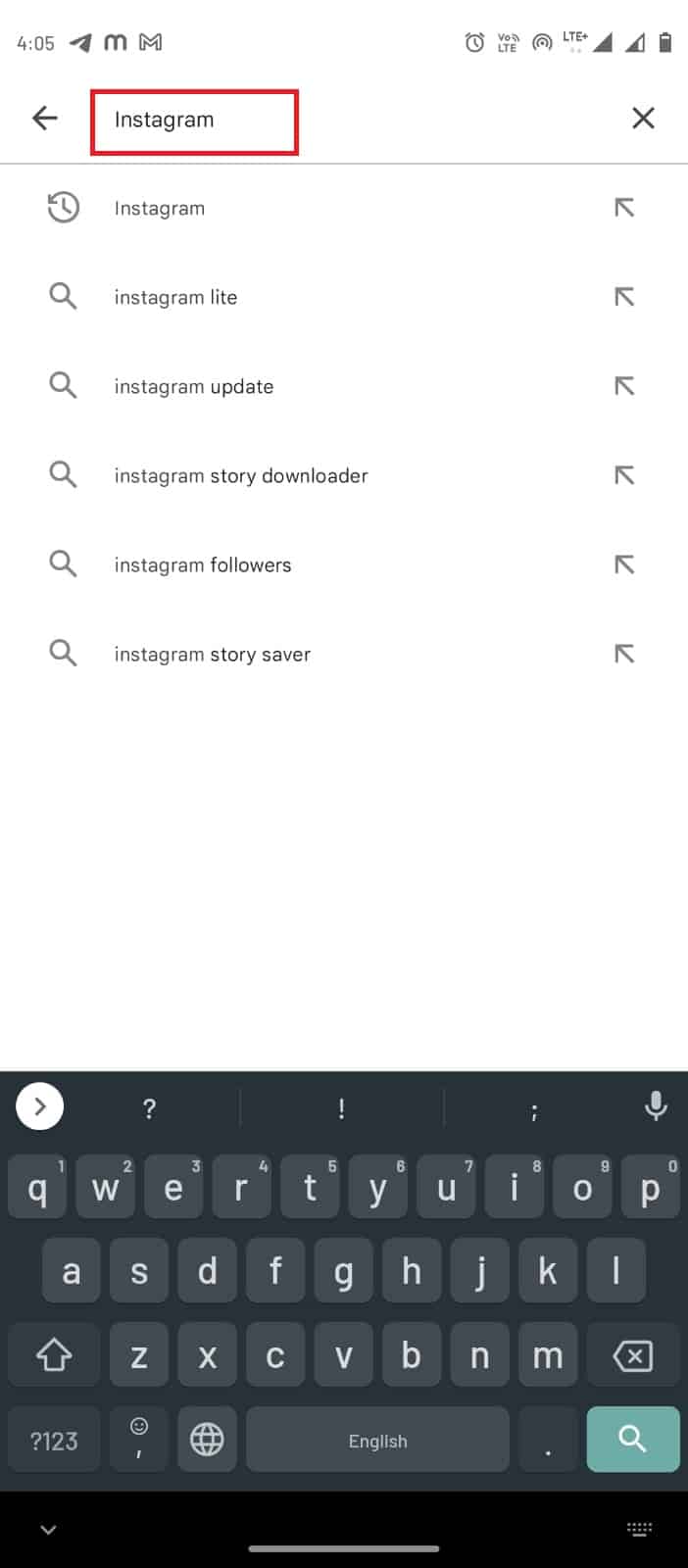
5. Wählen Sie aus den Suchergebnissen die Instagram-App aus und tippen Sie auf die Schaltfläche Installieren.
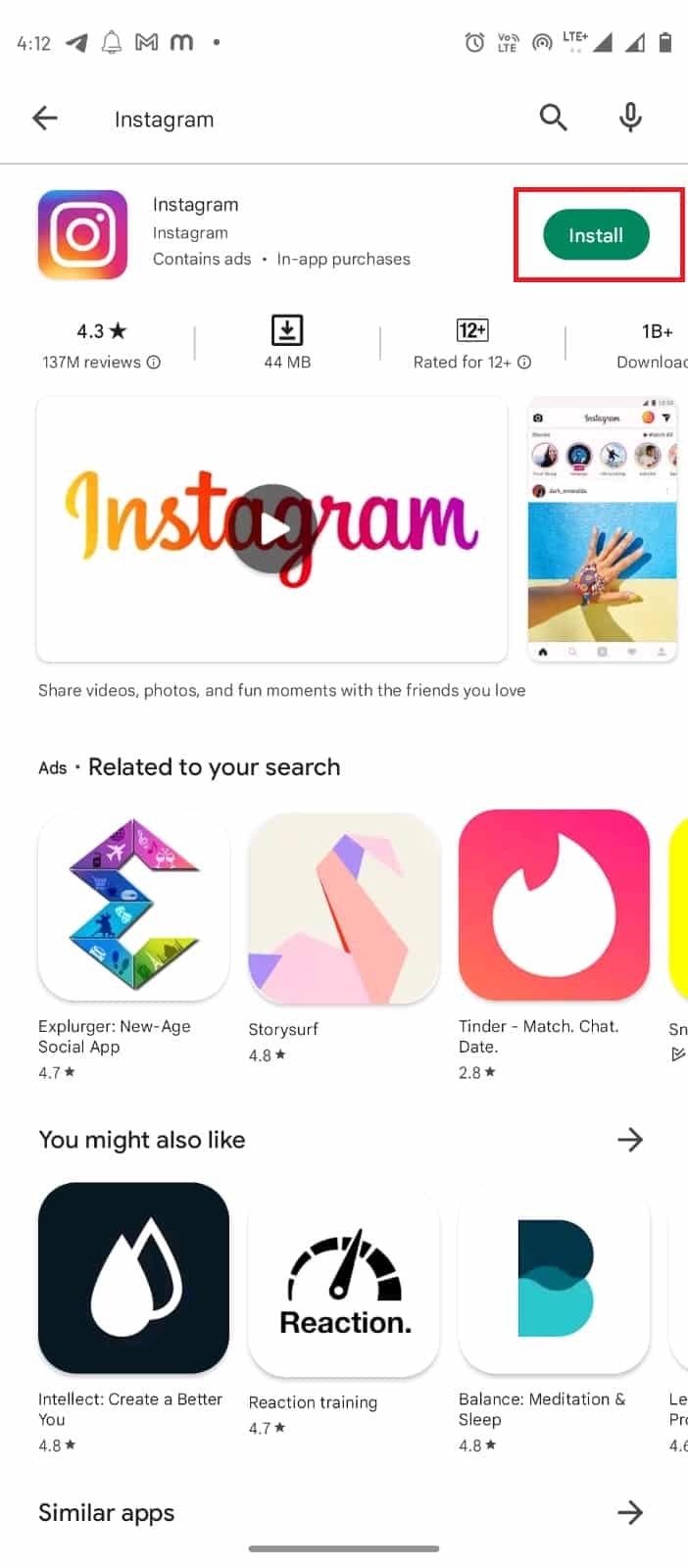
6. Sobald die App installiert ist, öffnen Sie sie und melden Sie sich bei Ihrem Konto an.
Methode 7: Wenden Sie sich an den Support
Wenn keine der oben genannten Methoden für Sie funktioniert hat, müssen Sie sich an die Instagram-Hilfe wenden. Sie würden eine Lösung finden, um Probleme wie den Instagram-Kommentarfehler zu beheben.
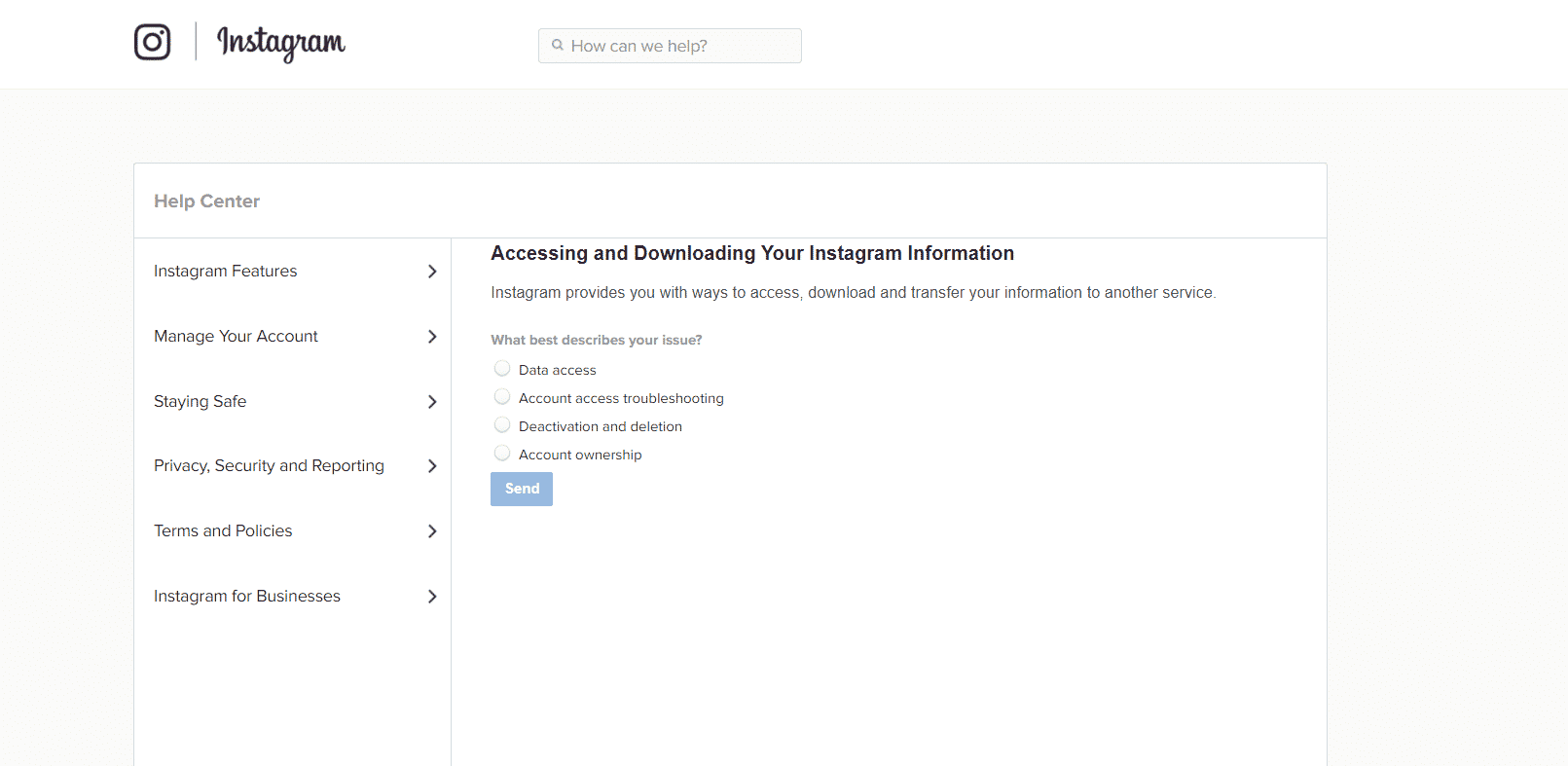
Profi-Tipp: So minimieren Sie Aktivitäten
Wenn Sie die gleiche Aktion innerhalb kurzer Zeit immer wieder wiederholen, zeigt Instagram möglicherweise einen Anmeldefehler an und blockiert vorübergehend Ihre IP-Adresse. Wenn Sie das Problem behoben haben und diesen Fehler in Zukunft vermeiden möchten, müssen Sie Ihre Feed-Aktivitäten einschränken. Sie können auch die Gesamtaktivität für ein paar Tage minimieren. Sie können auf Instagram eine Erinnerung festlegen, um die Gesamtaktivität zu minimieren:
1. Öffnen Sie die Instagram-App.
2. Gehen Sie zu Ihrem Profil, indem Sie auf das Profilsymbol in der unteren rechten Ecke tippen.
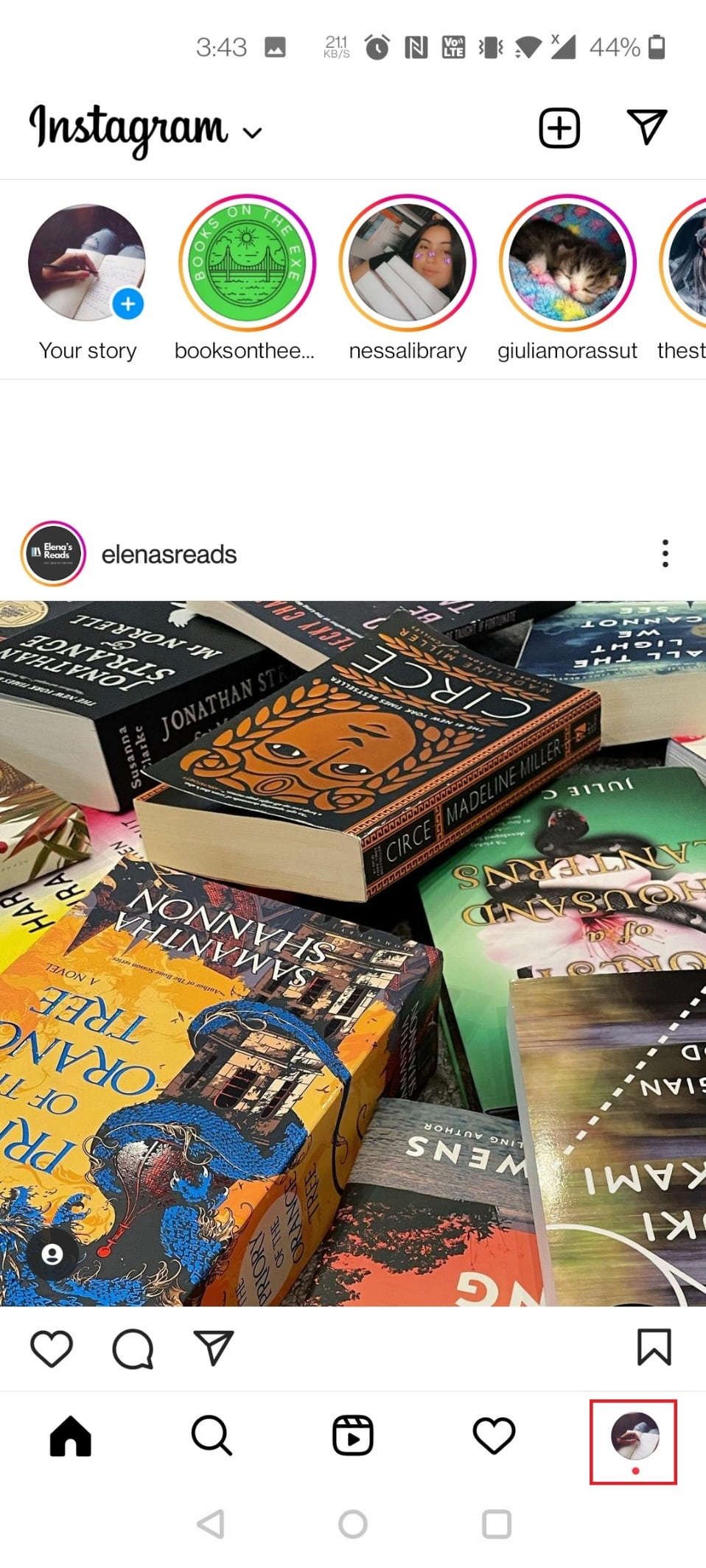
3. Tippen Sie oben rechts auf die drei Striche.
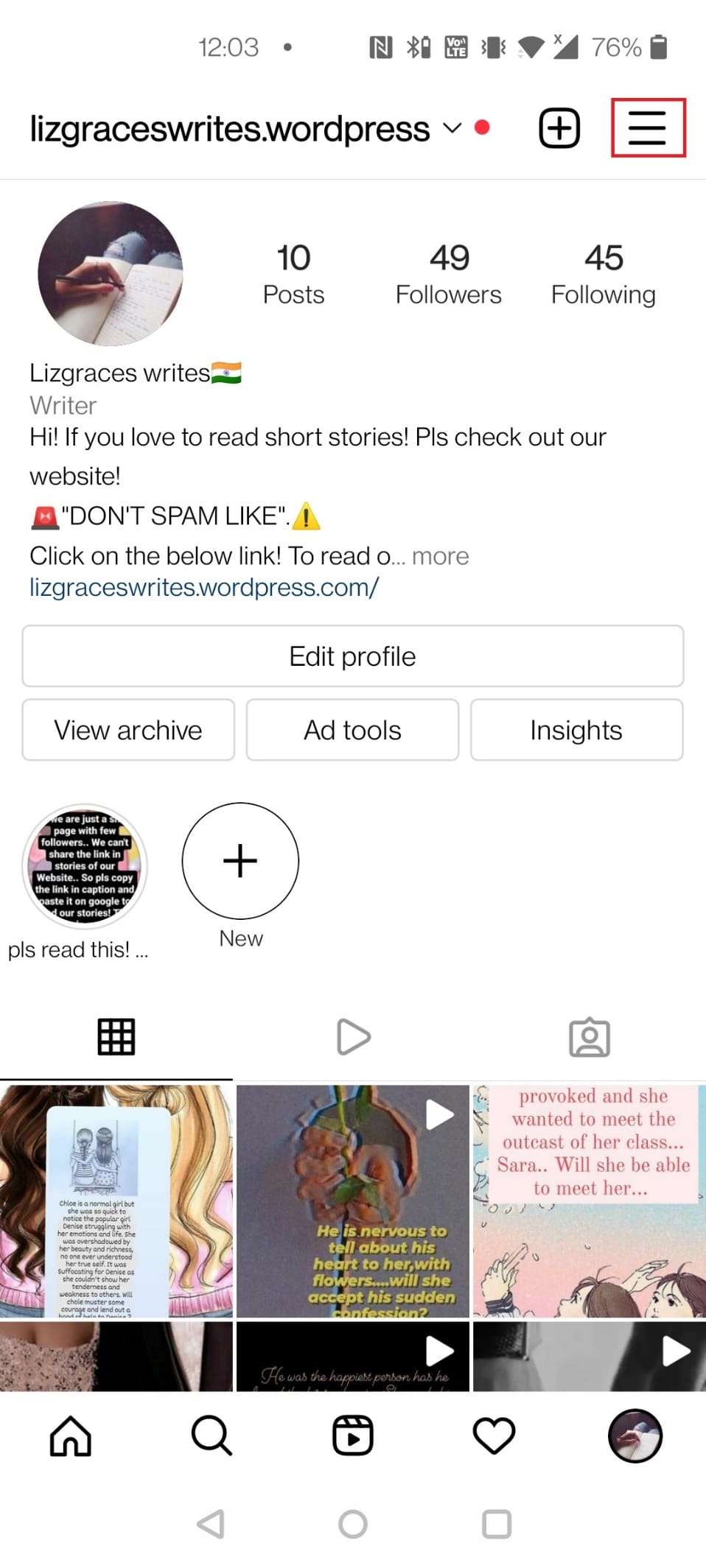
Hinweis: Führen Sie die folgenden Schritte aus, wenn Sie Einstellungen > Sicherheit > Zugangsdaten nicht finden können.
4. Tippen Sie hier auf Ihre Aktivität.
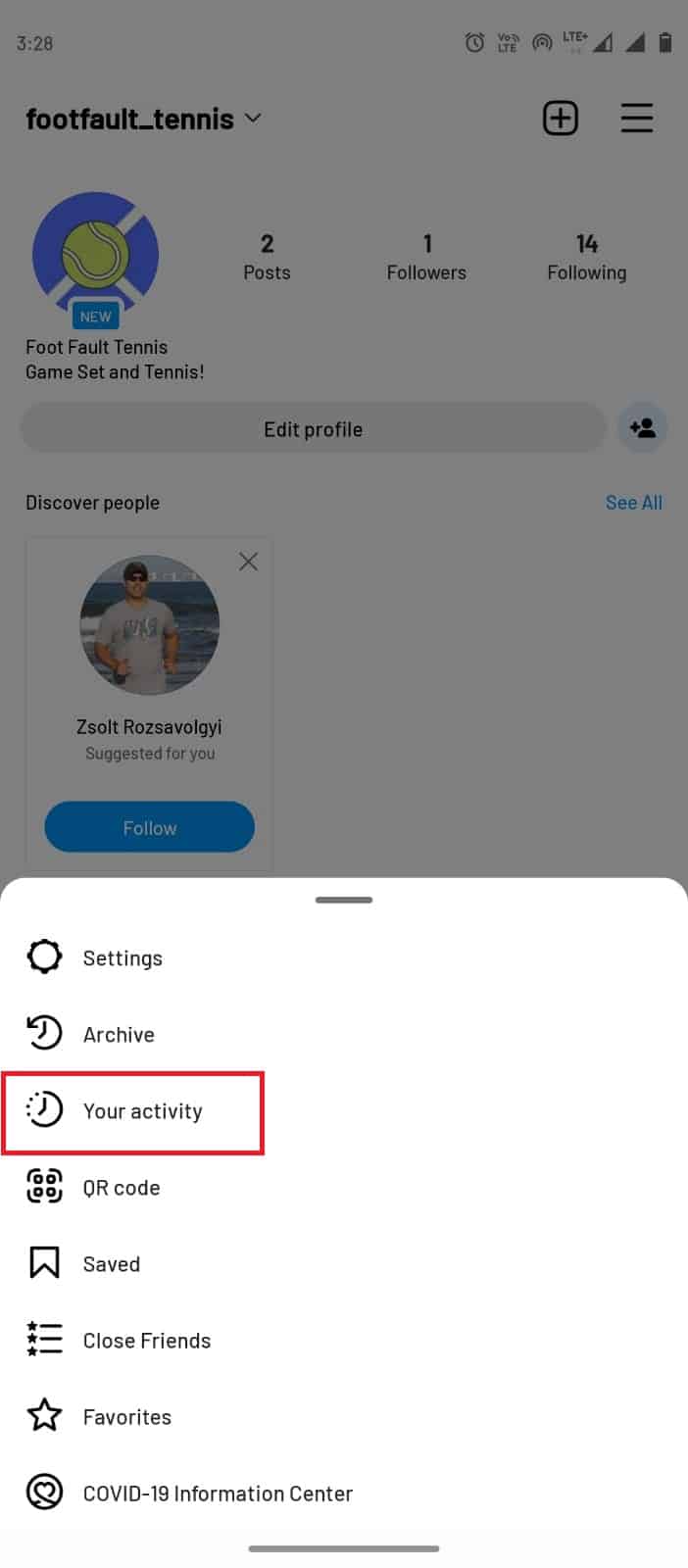
5. Tippen Sie nun auf Verbrachte Zeit.
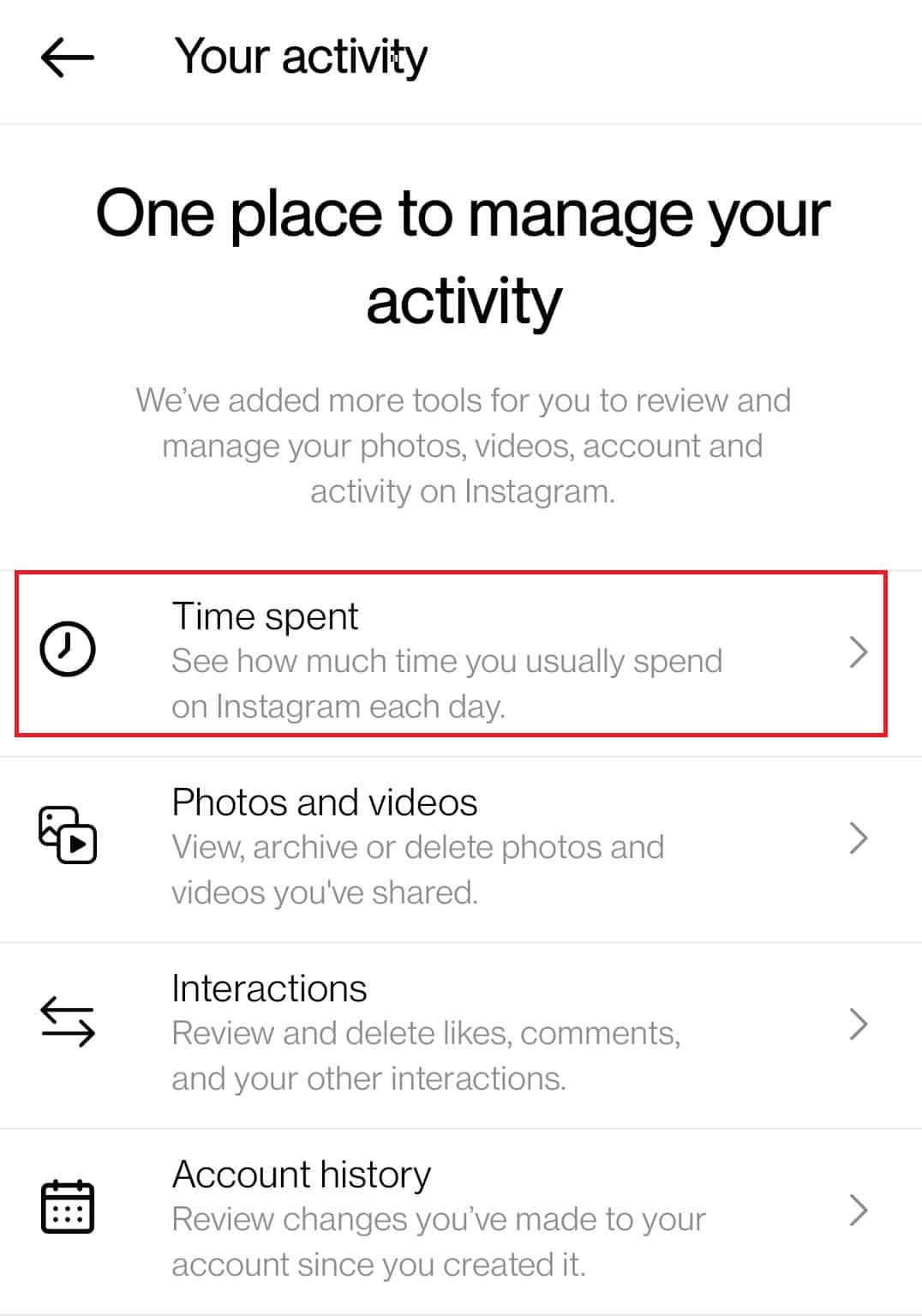
6. Tippen Sie auf Tägliches Zeitlimit festlegen.
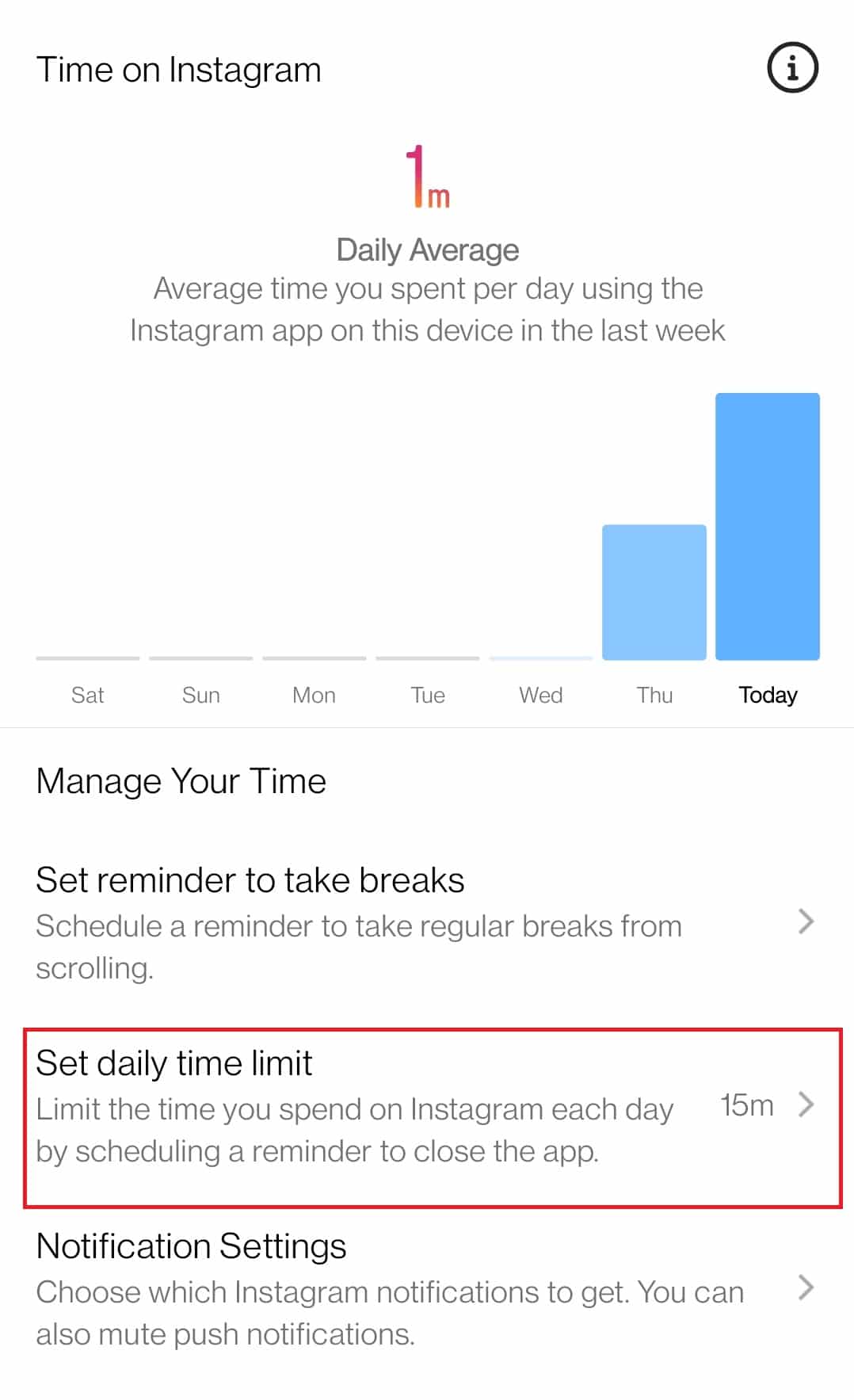
7. Wählen Sie eine Dauer und tippen Sie auf Fertig.
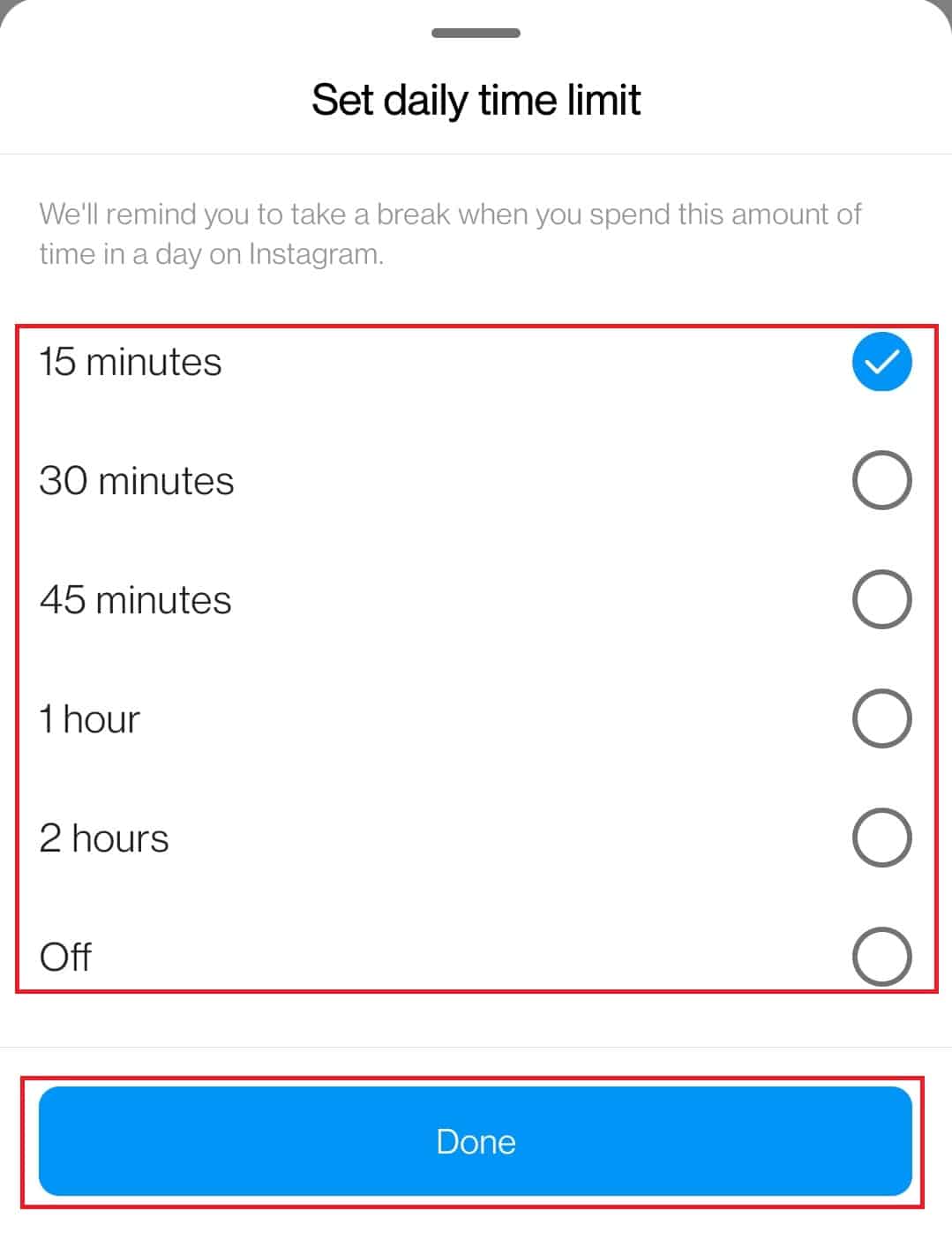
Häufig gestellte Fragen (FAQs)
Q1. Was versteht man unter Ausfall des Instagram-Servers?
Ans. Instagram-Server können Fehlfunktionen aufweisen, wenn sie mit Benutzeraktivitäten überlastet sind, was zum plötzlichen Absturz der App führt. Eine Server-Down-Situation wird normalerweise innerhalb weniger Minuten oder Stunden behoben.
***
Wir hoffen, dass dieser Leitfaden hilfreich war und dass Sie das erforderliche Login für Instagram-Feedback beheben konnten. Kommentieren Sie unten und teilen Sie uns mit, welche Methode für Sie funktioniert hat. Wenn Sie Fragen, Anregungen oder Vorschläge haben, können Sie diese gerne mit uns teilen. Teilen Sie uns auch mit, was Sie als nächstes lernen möchten.